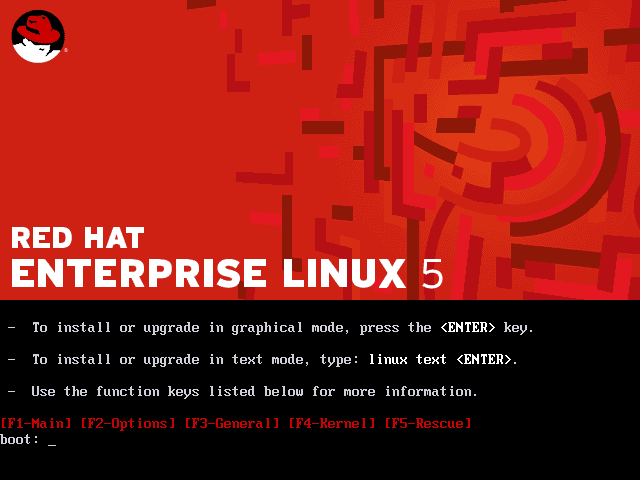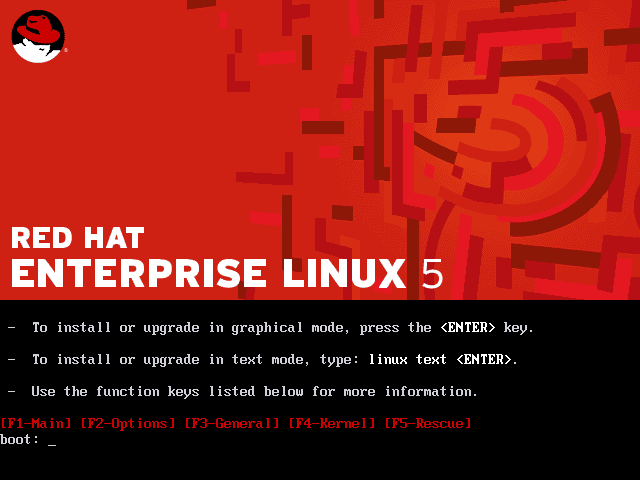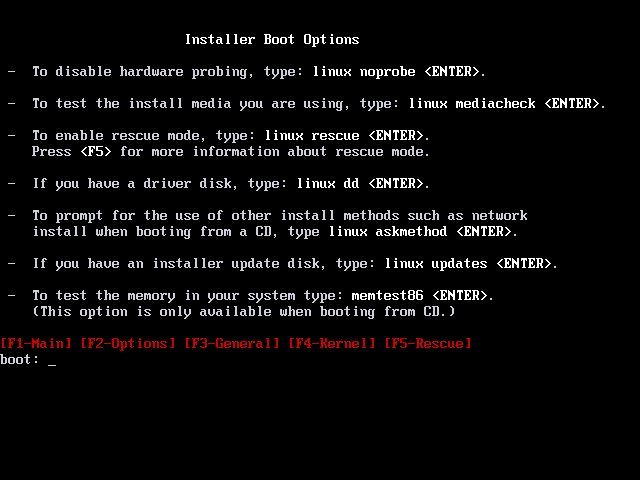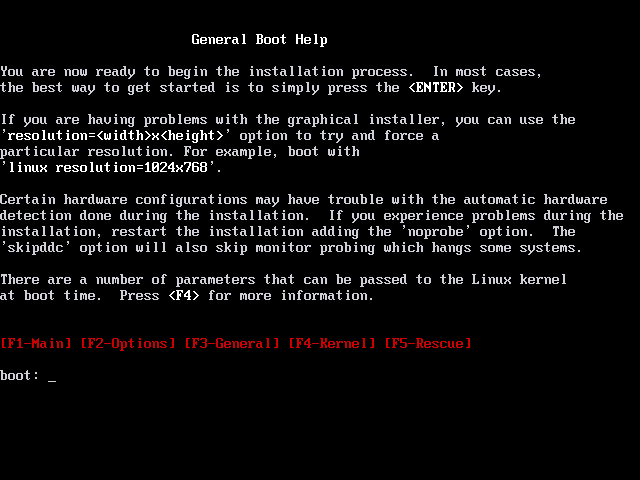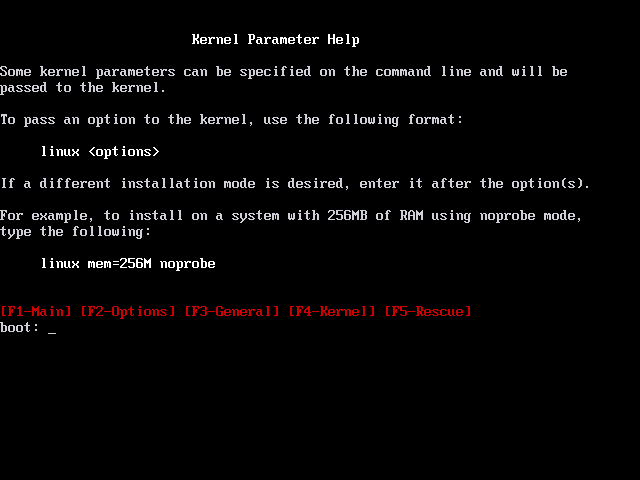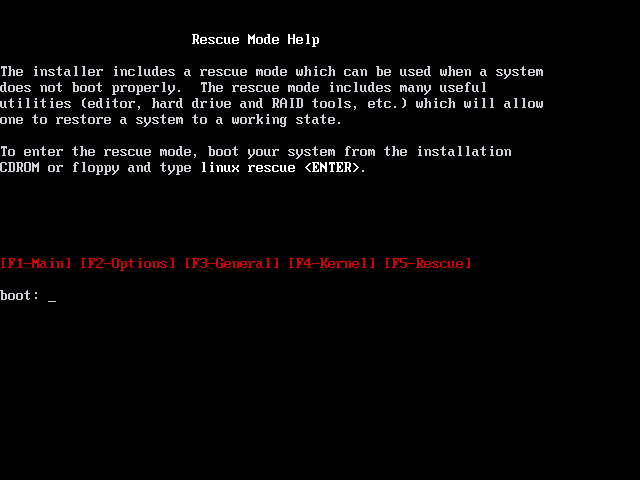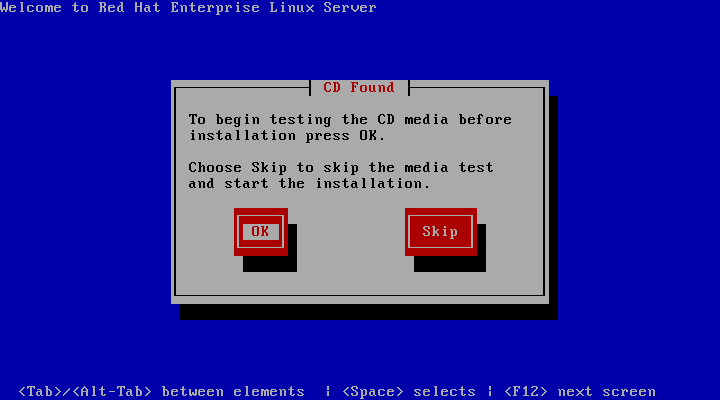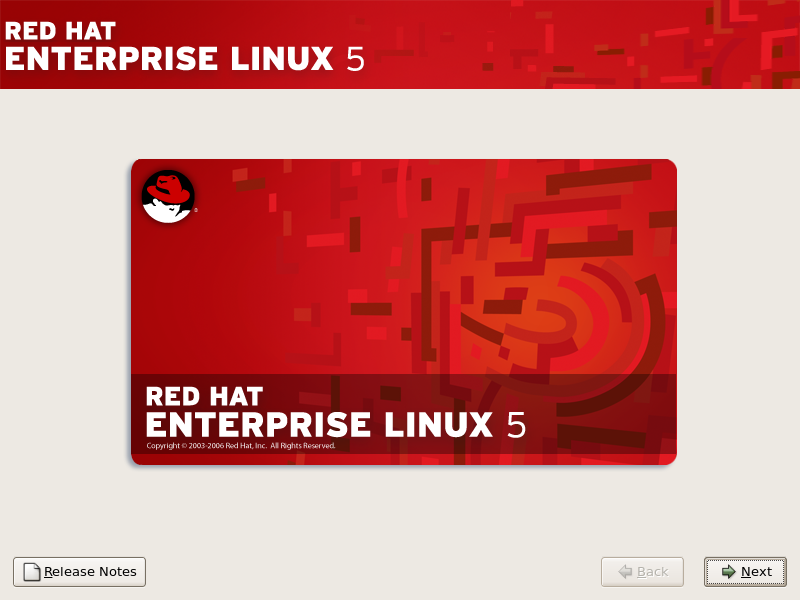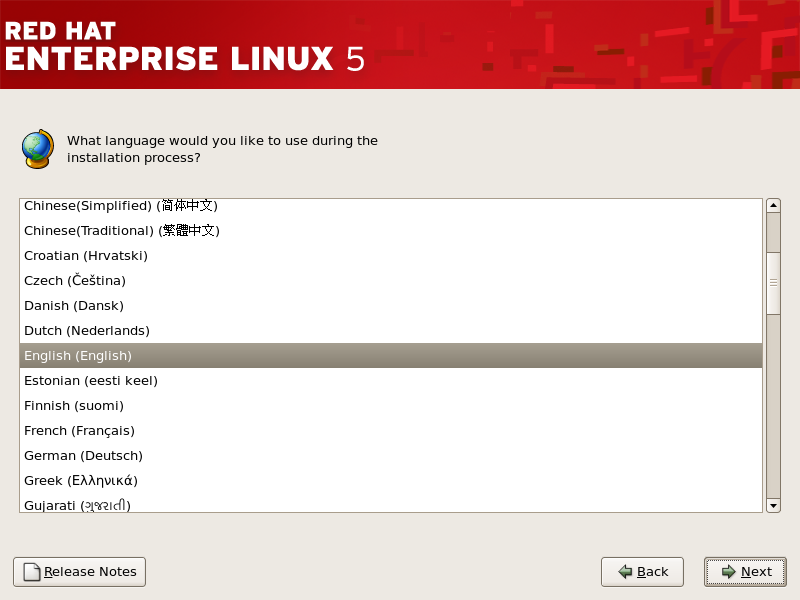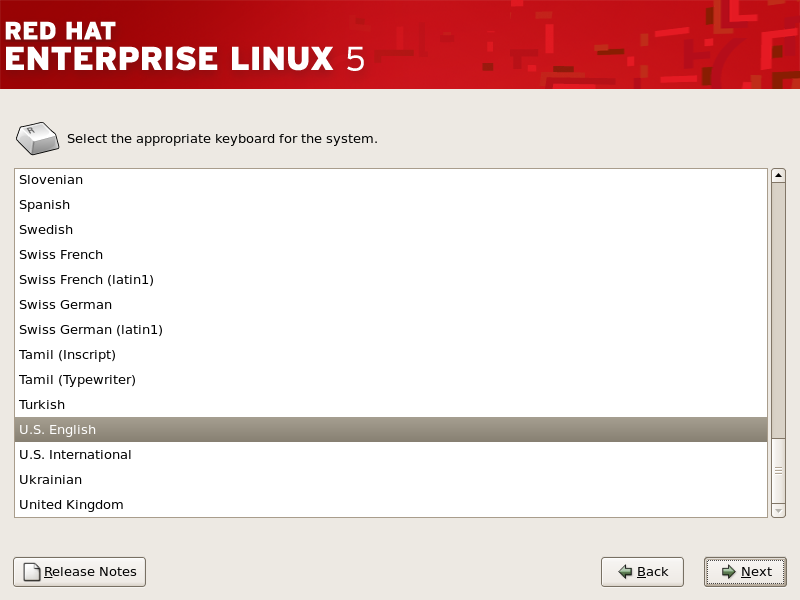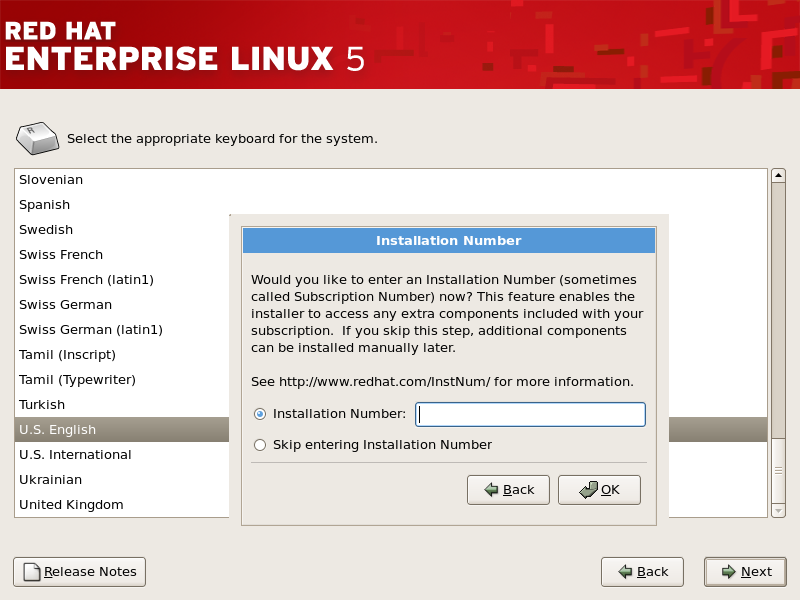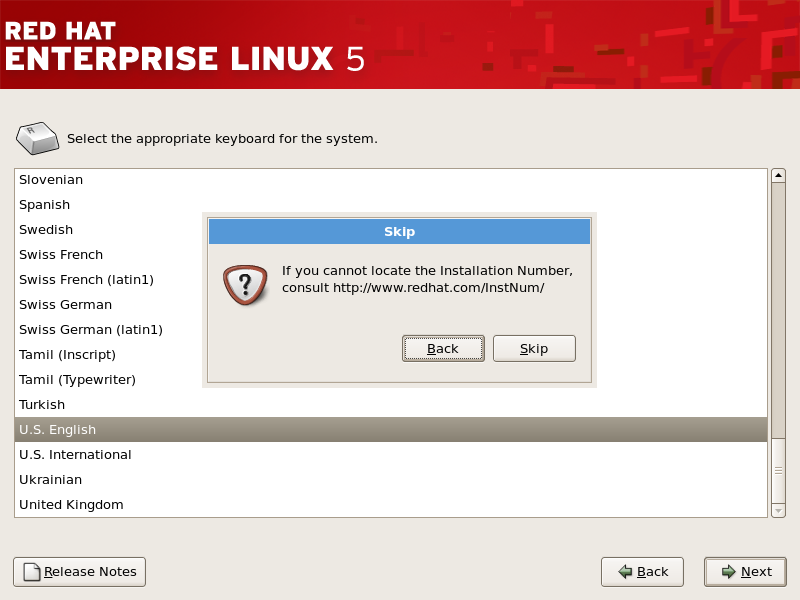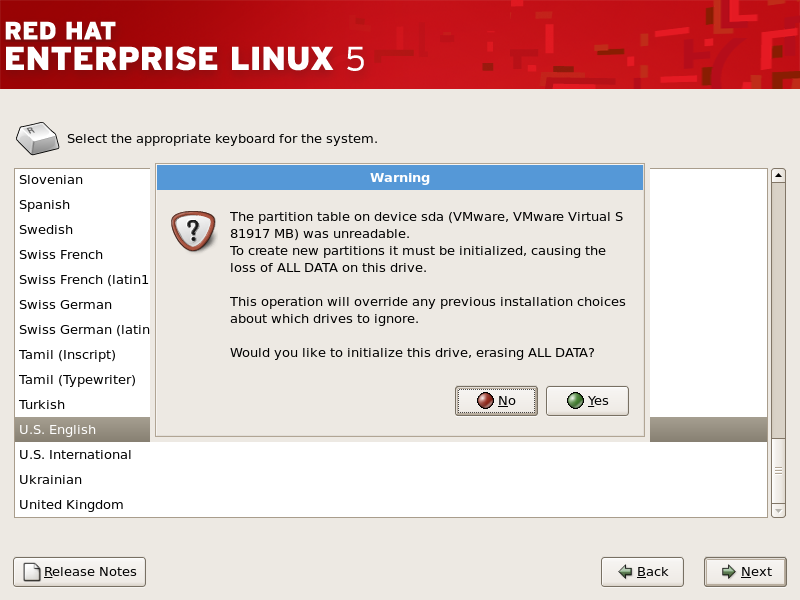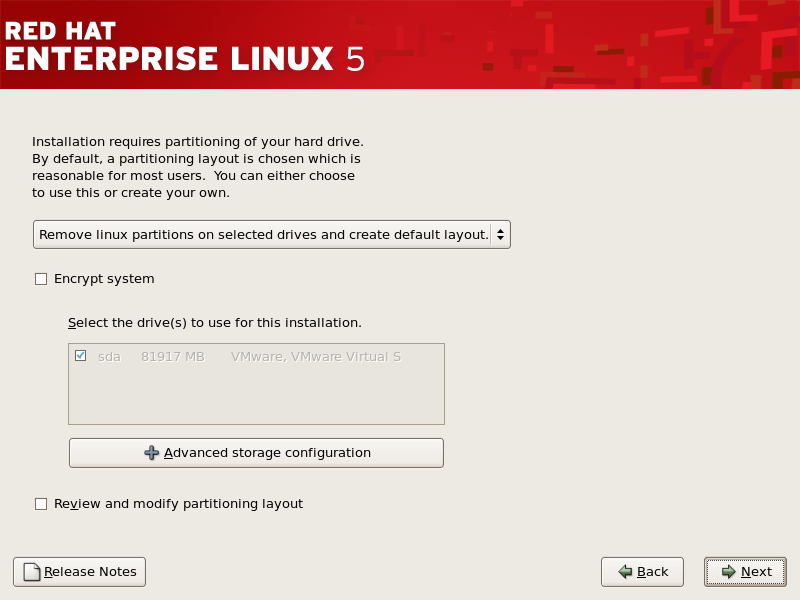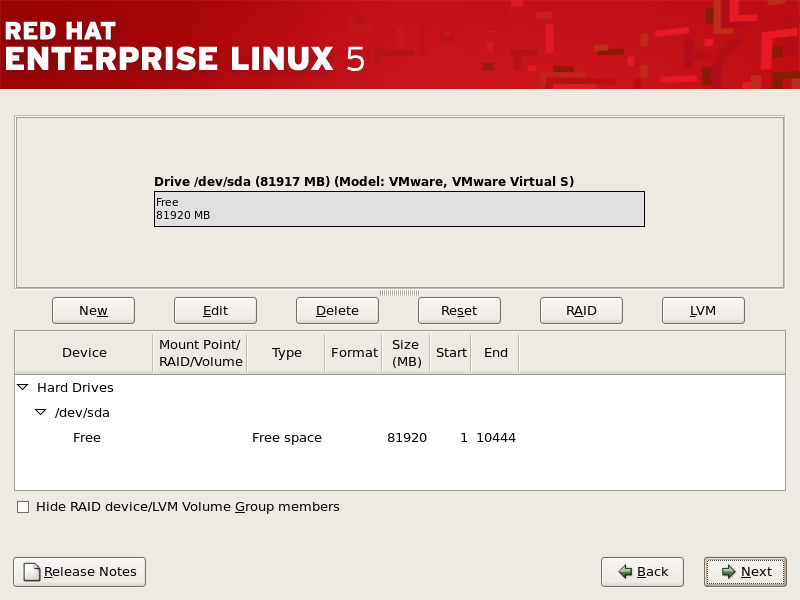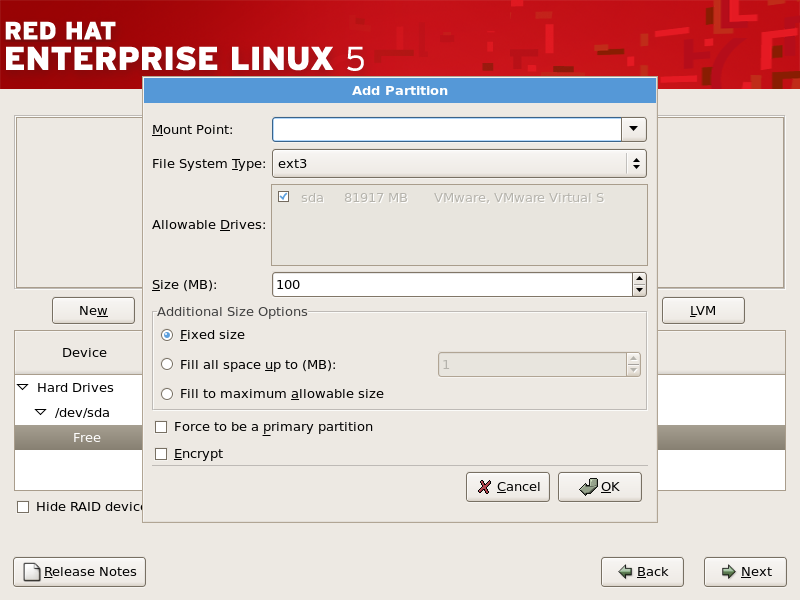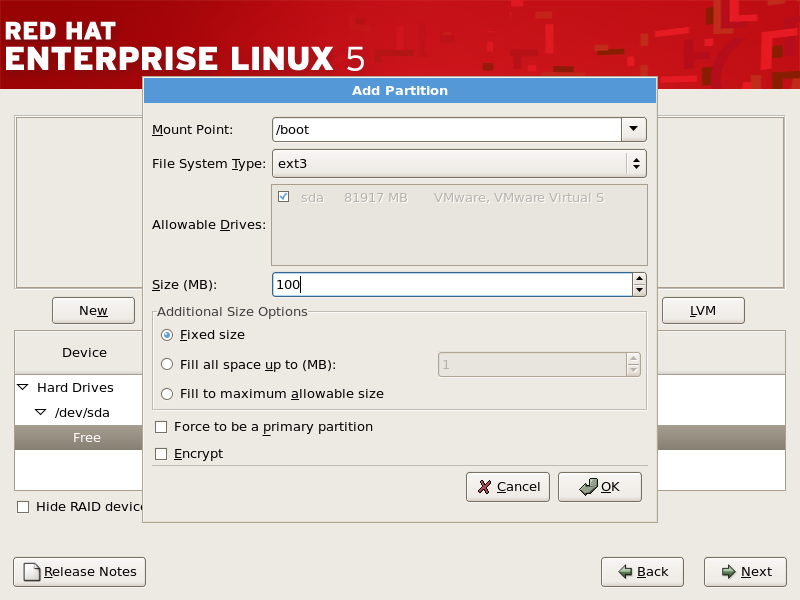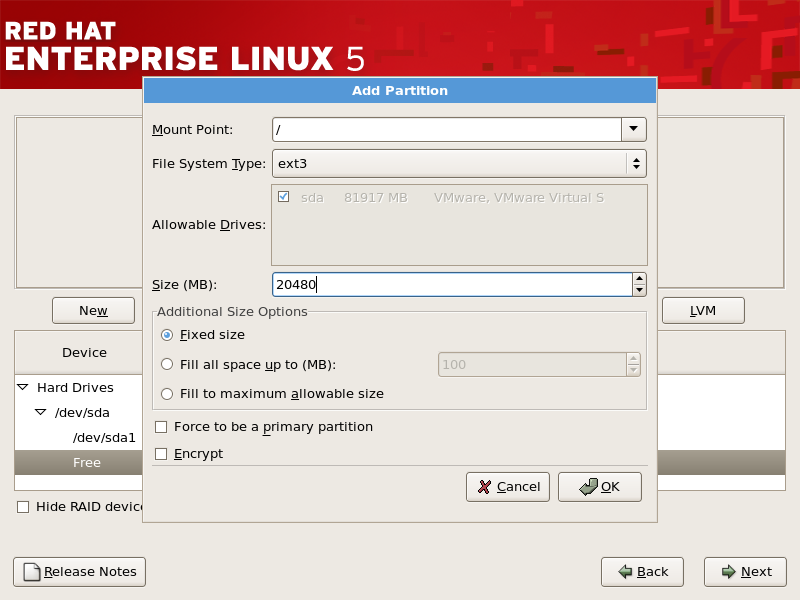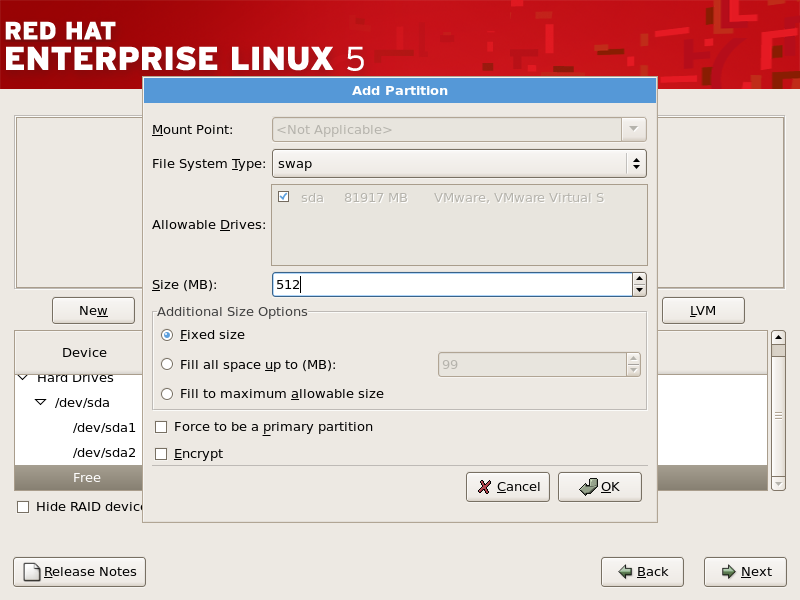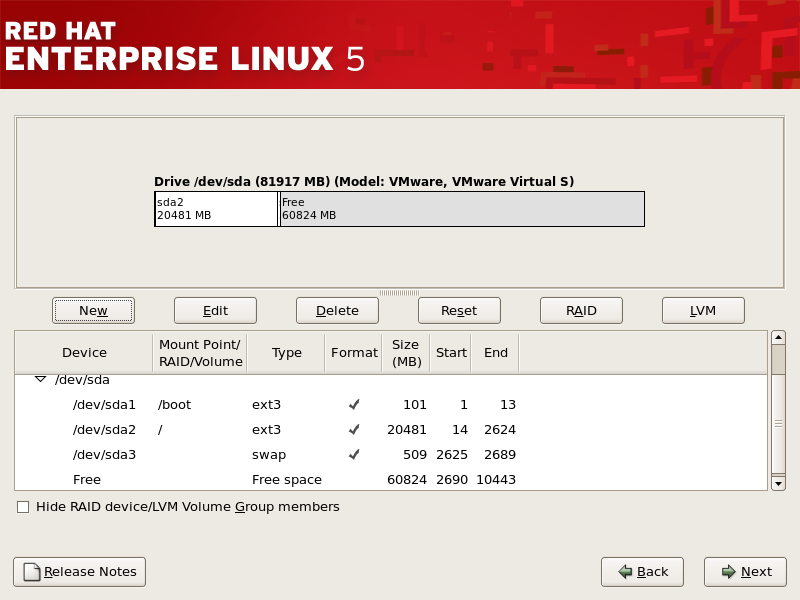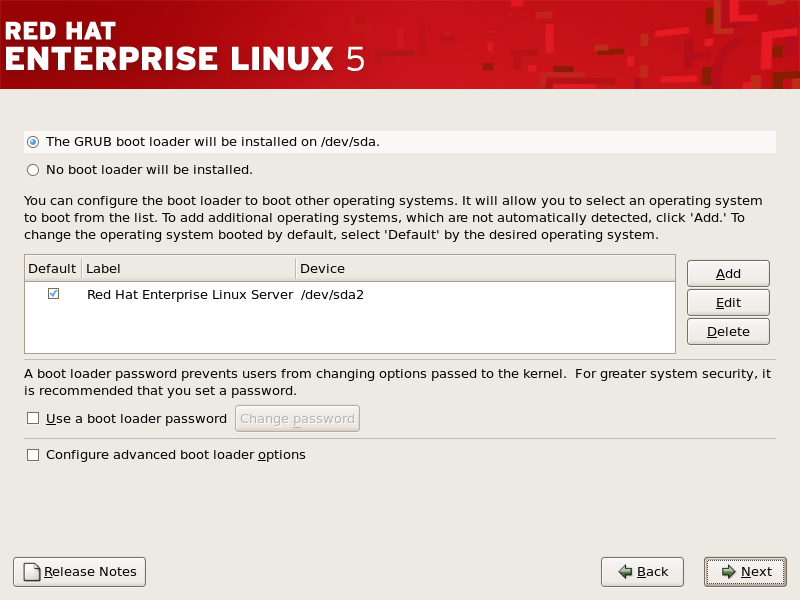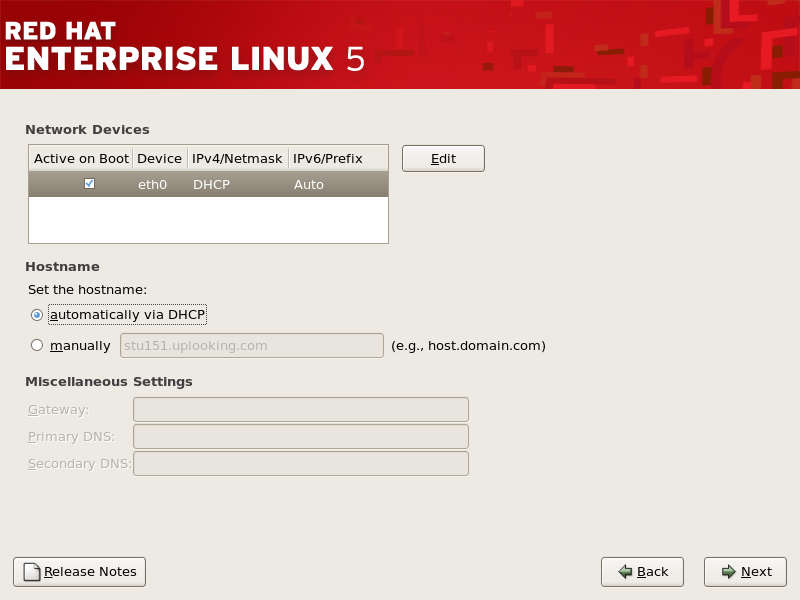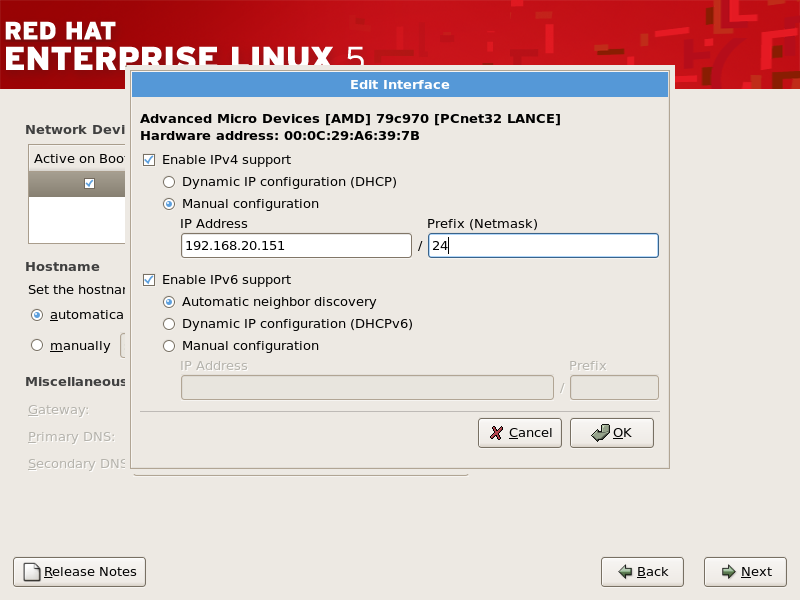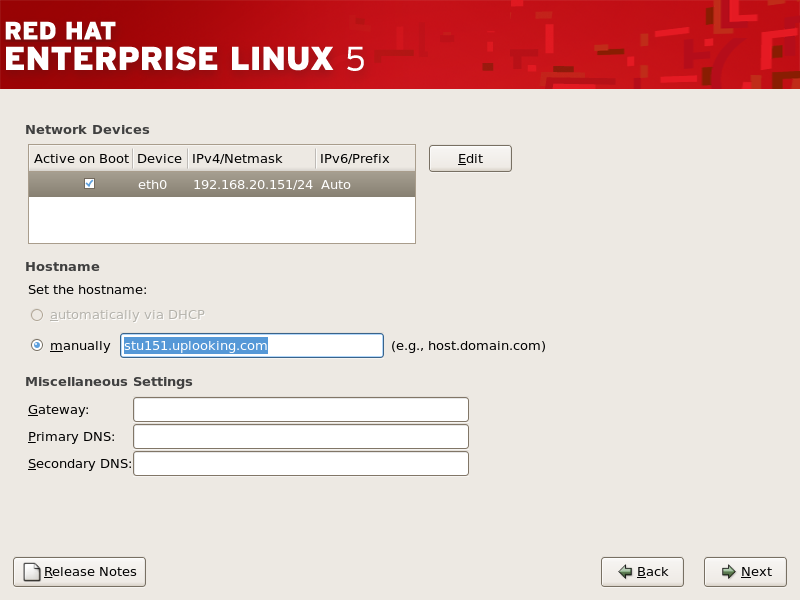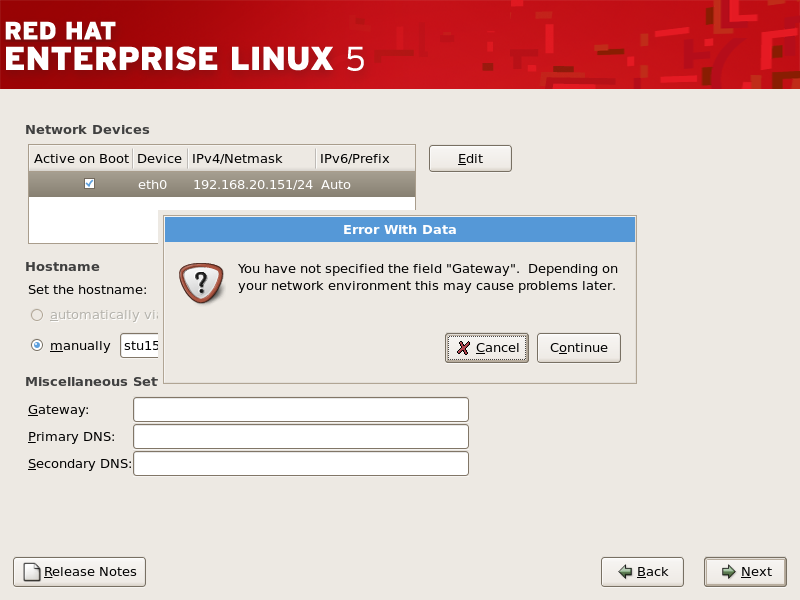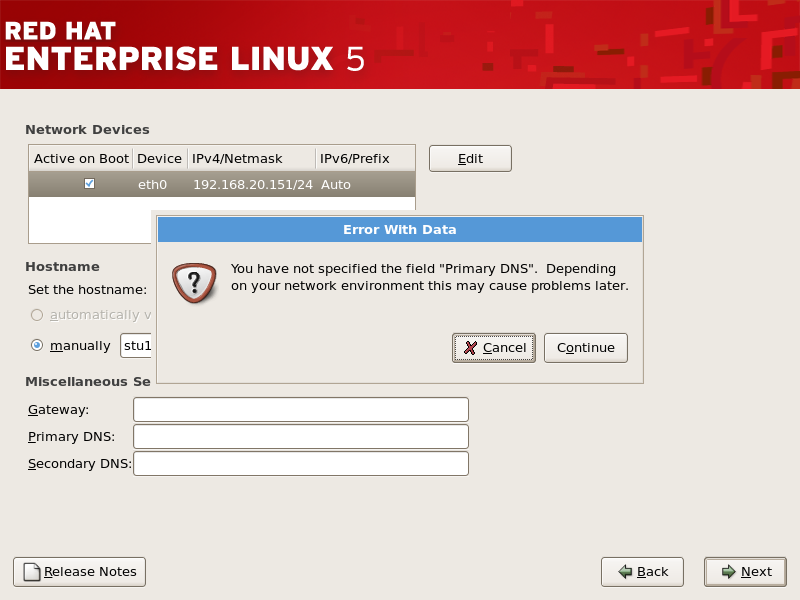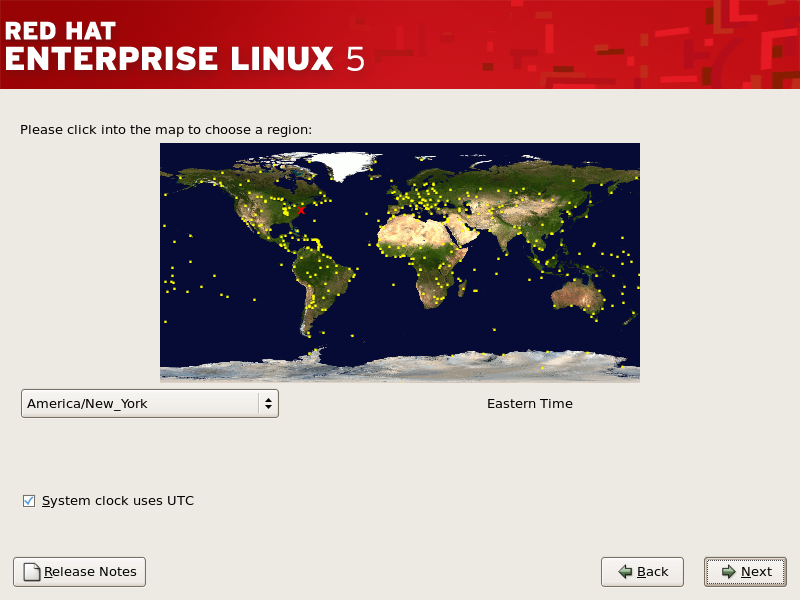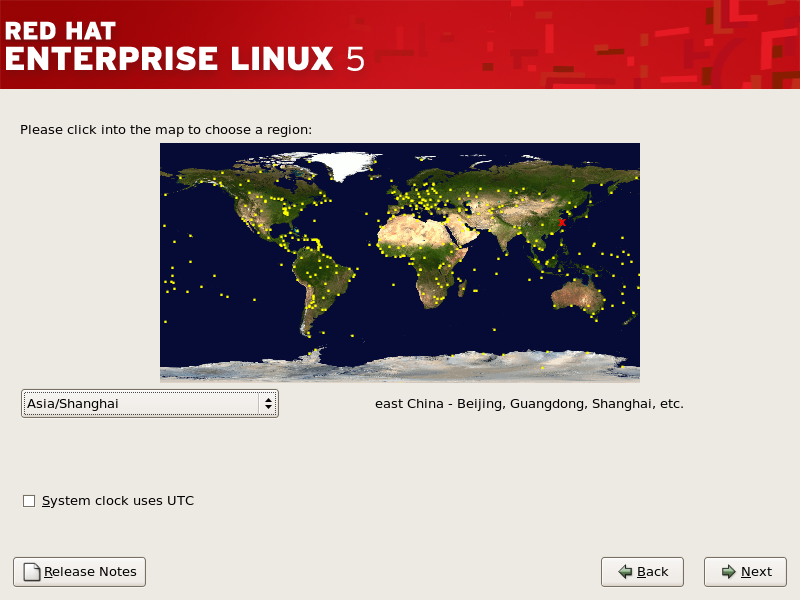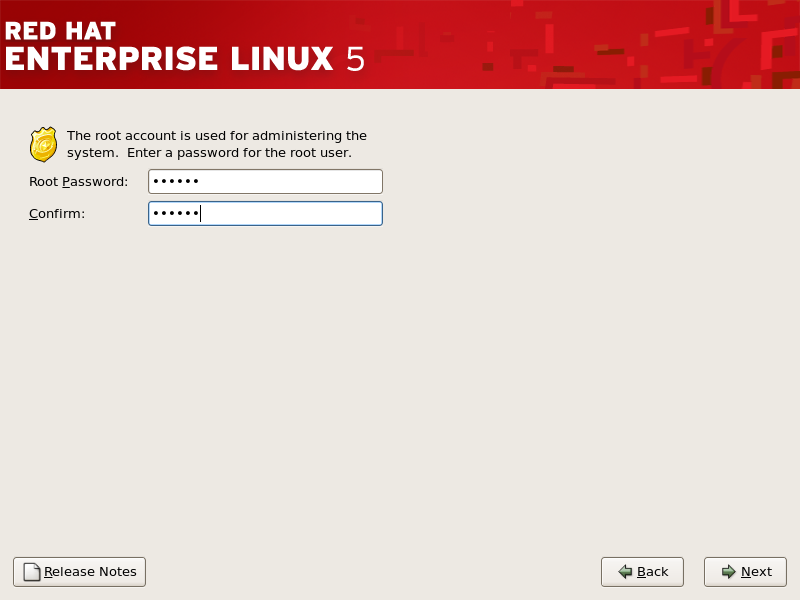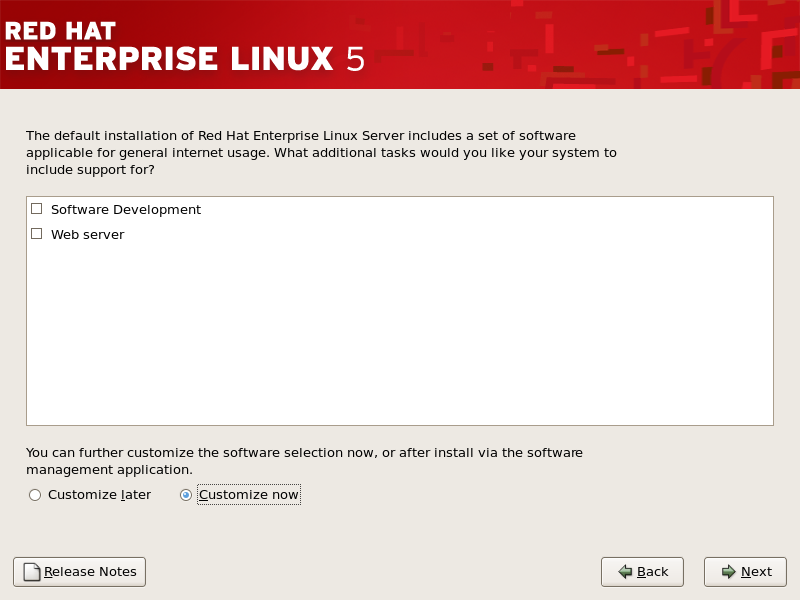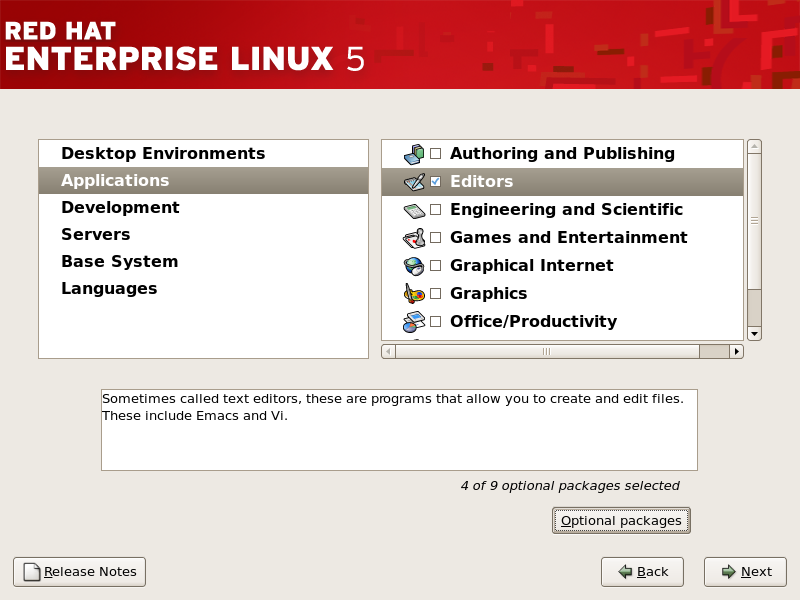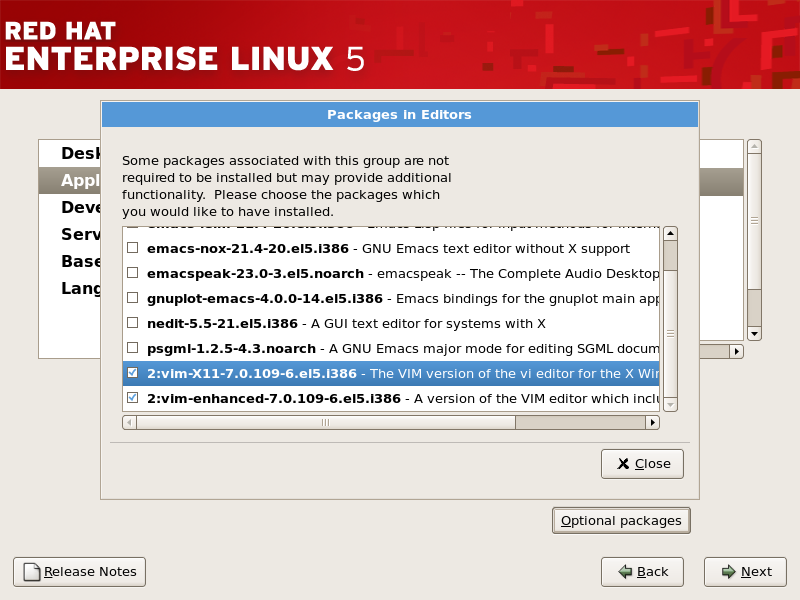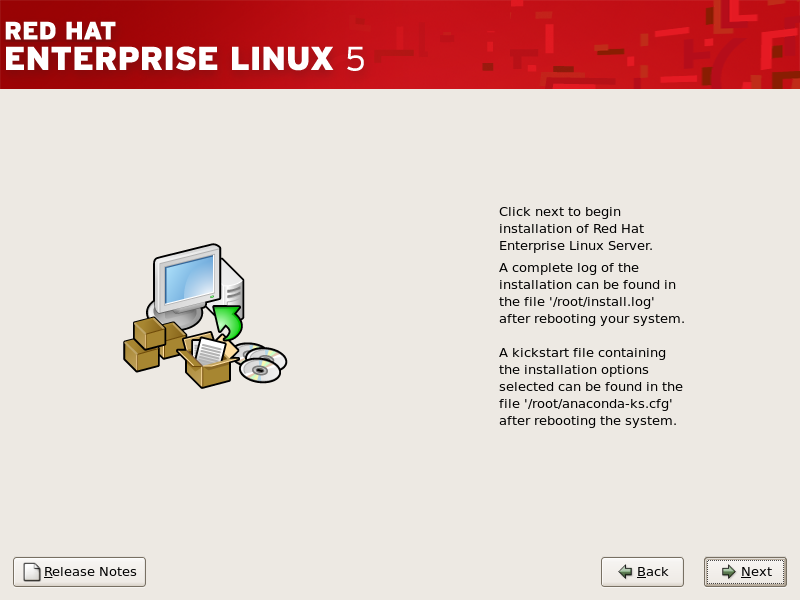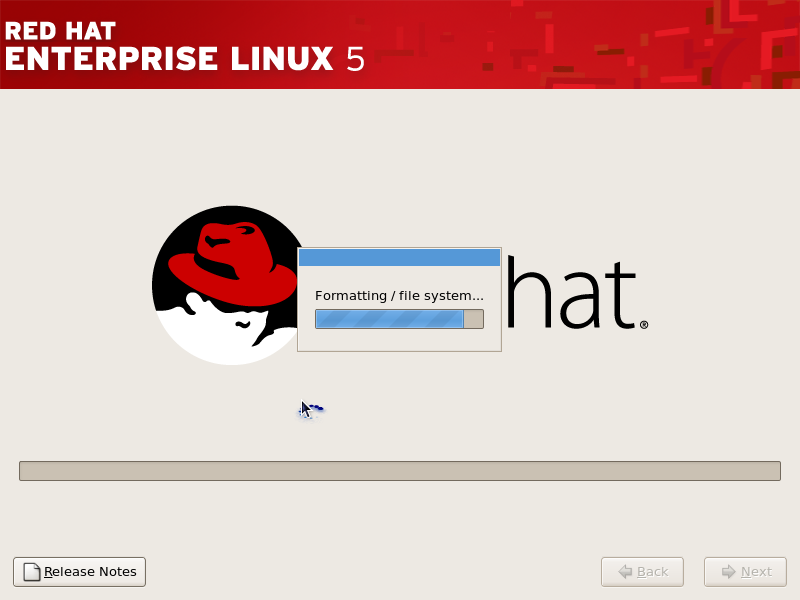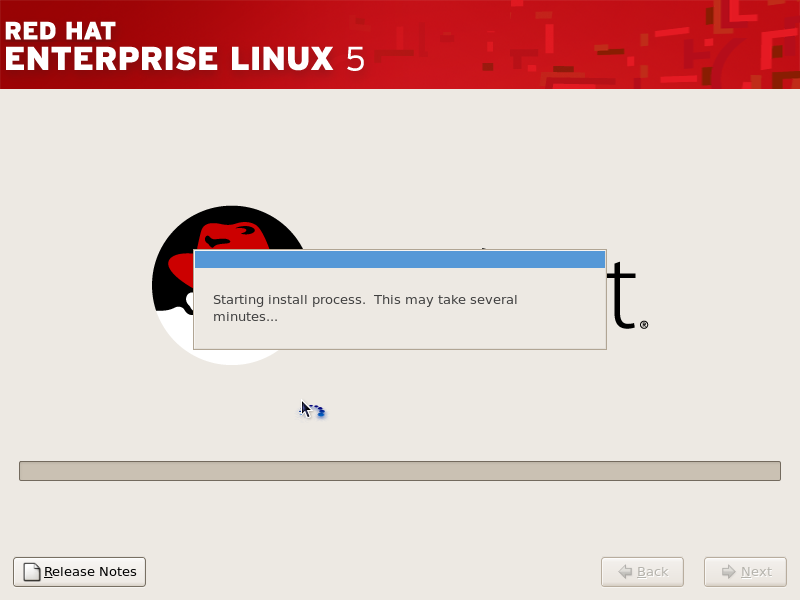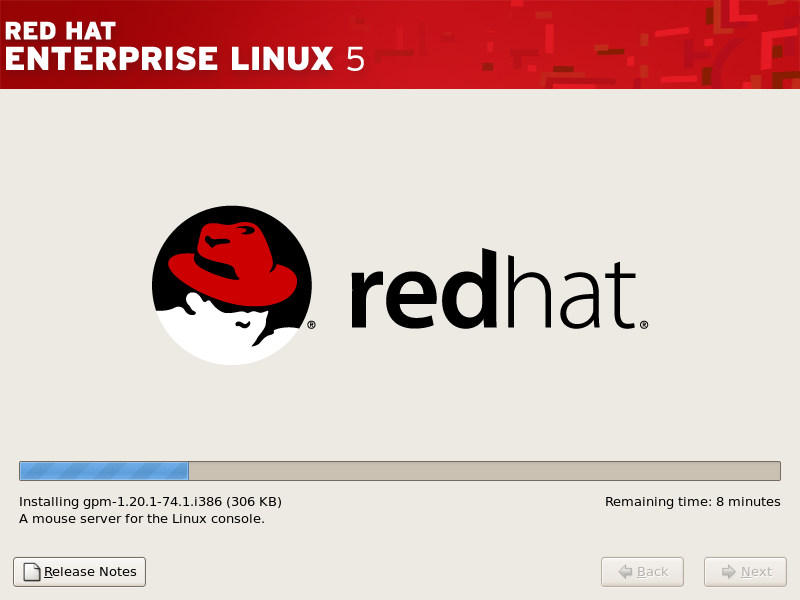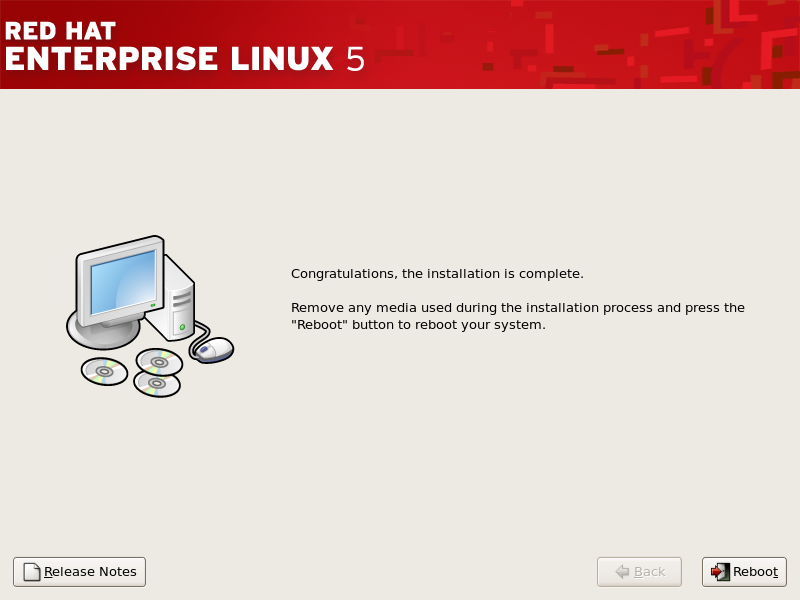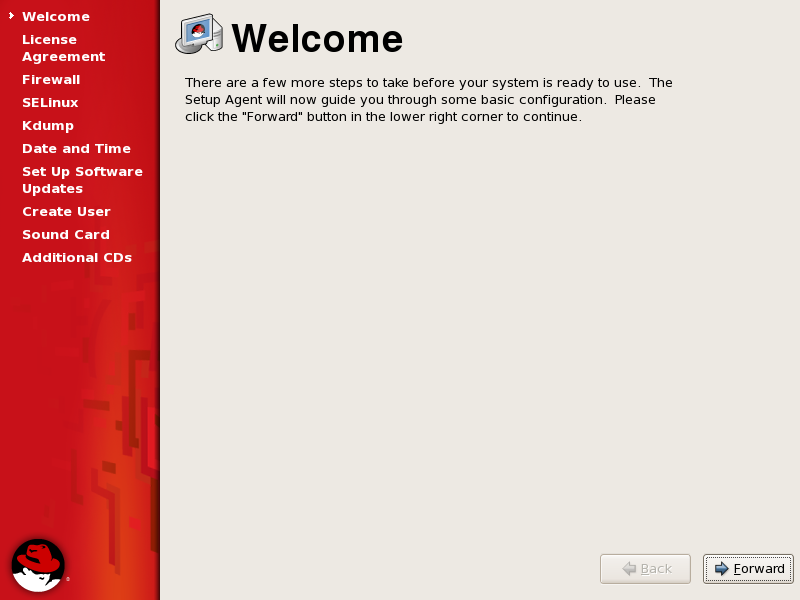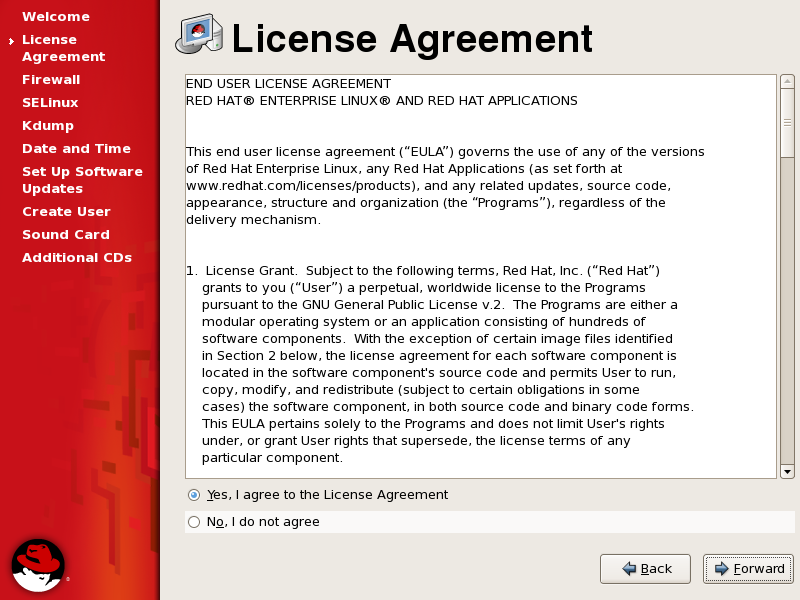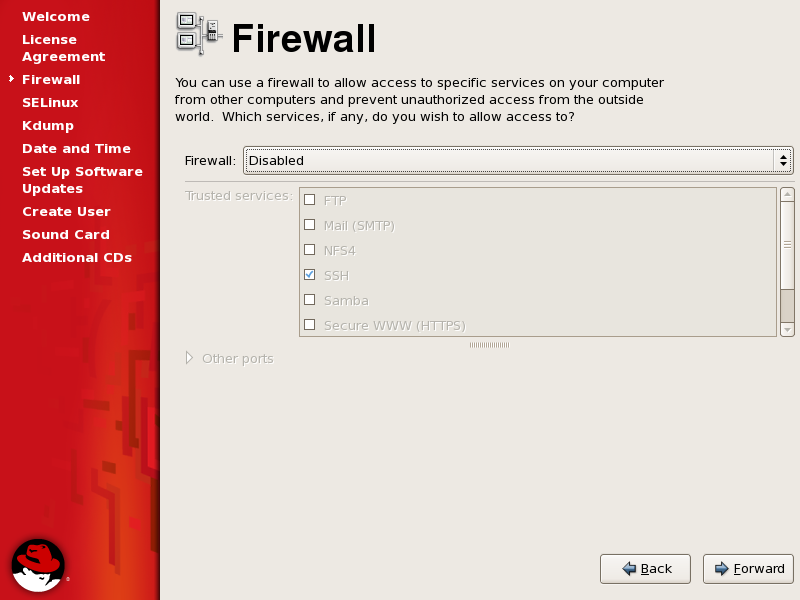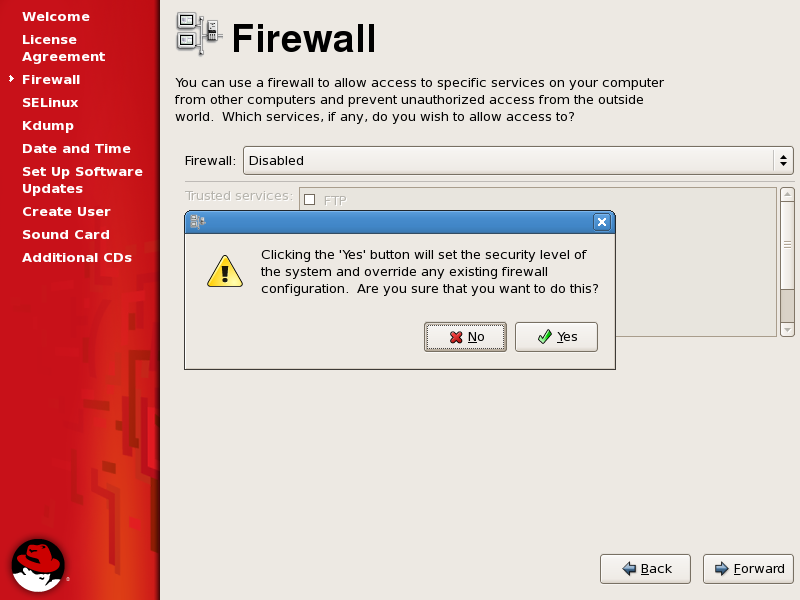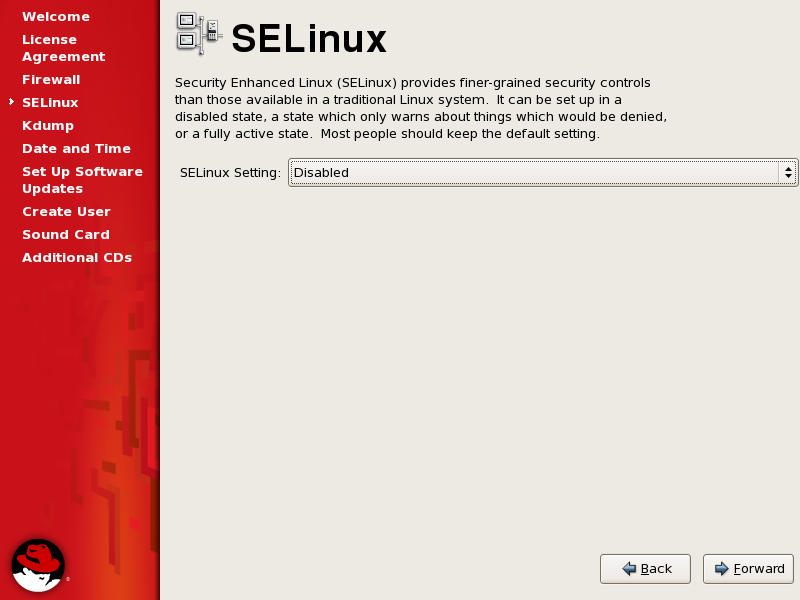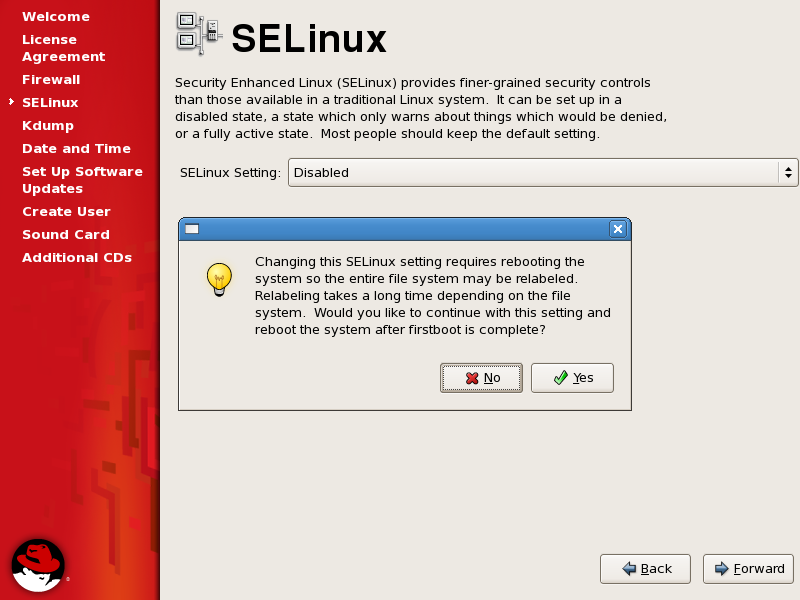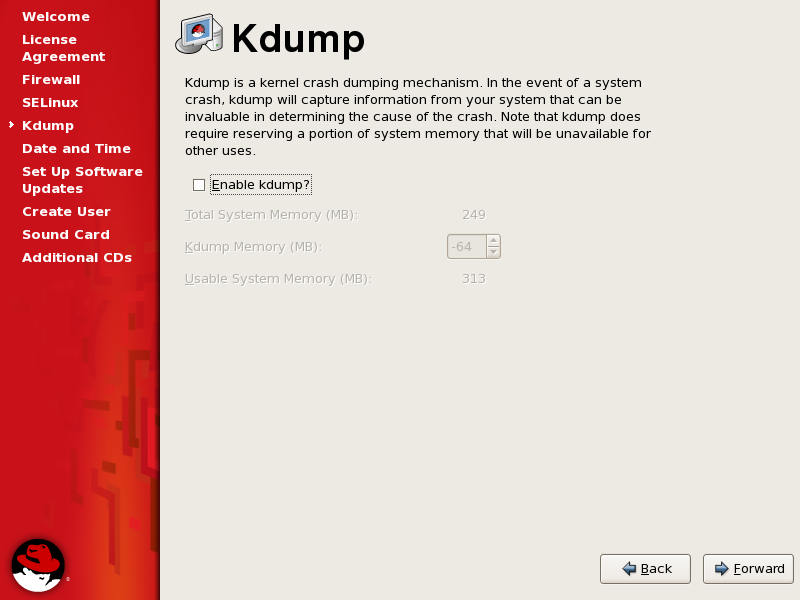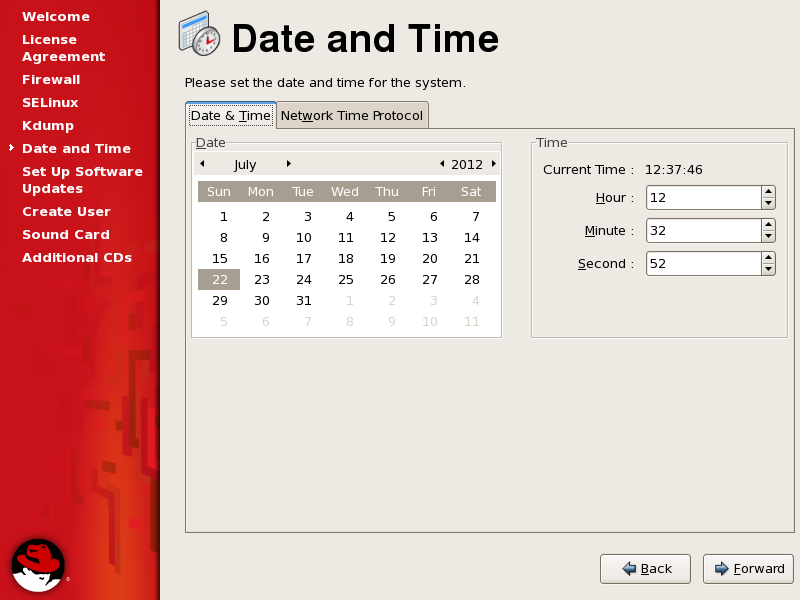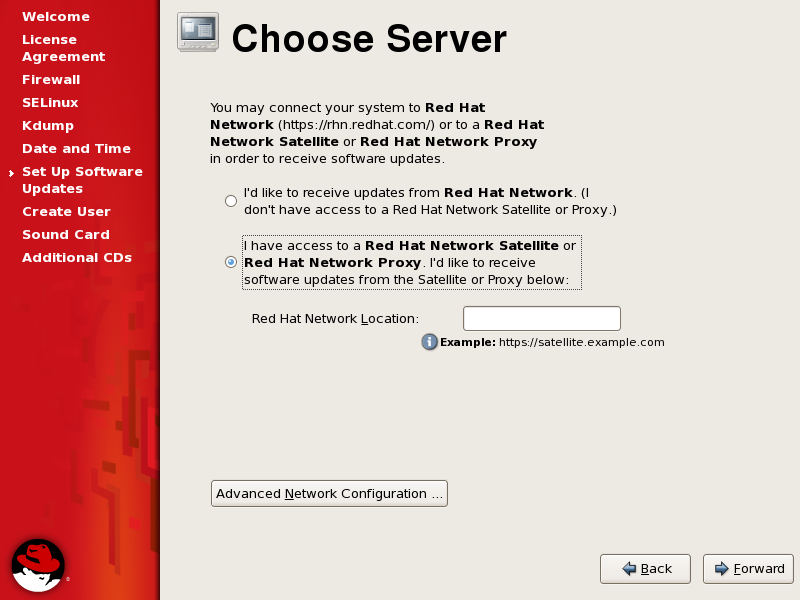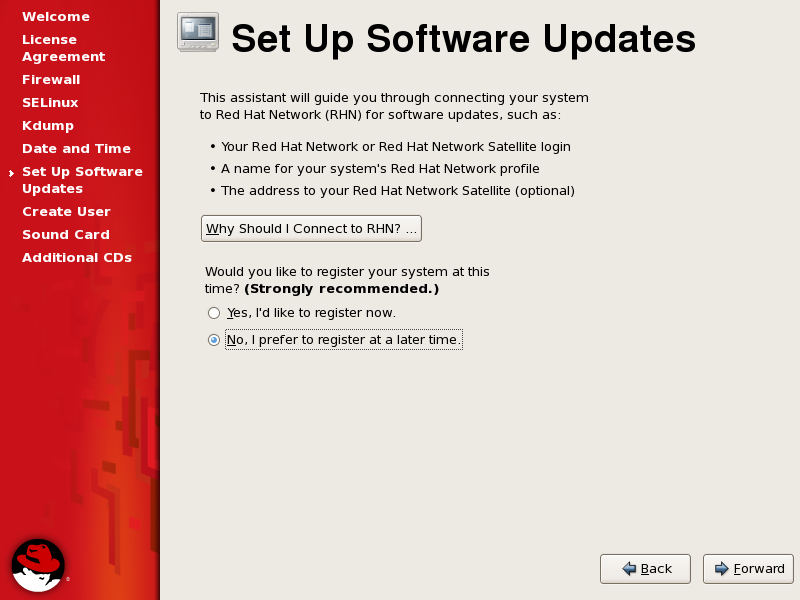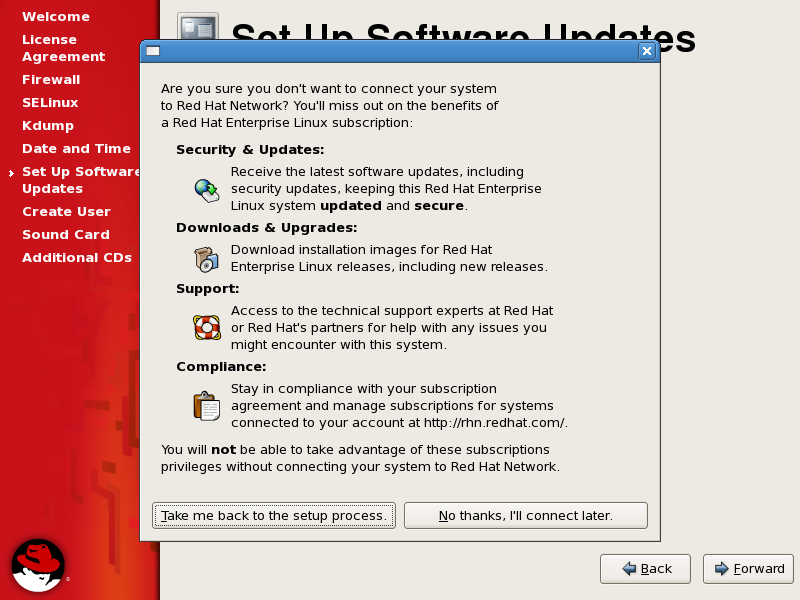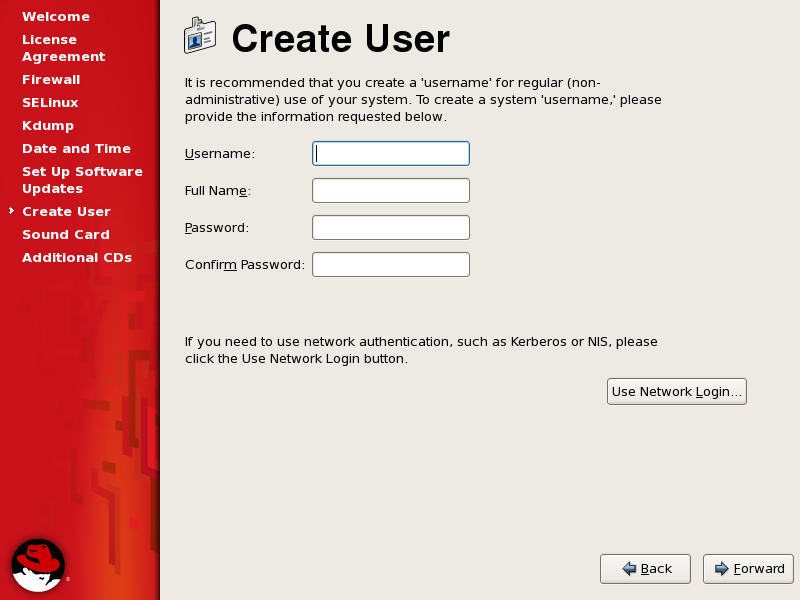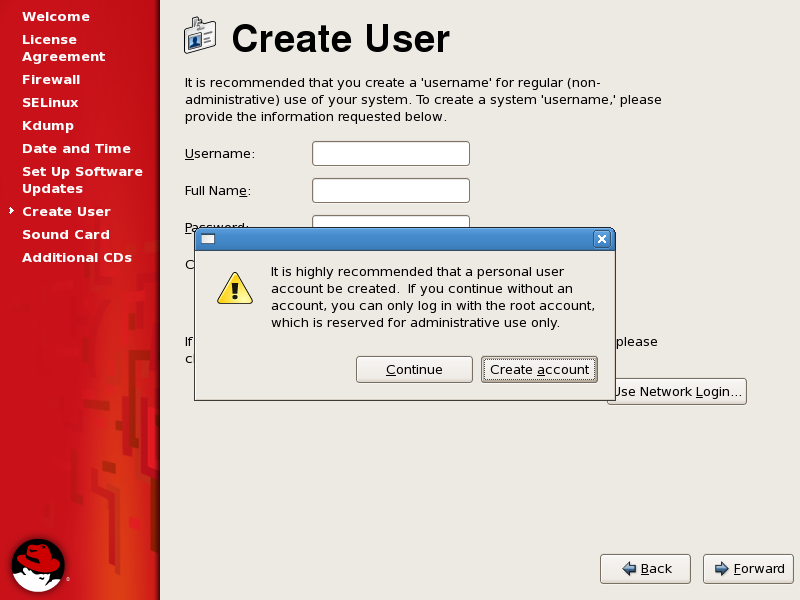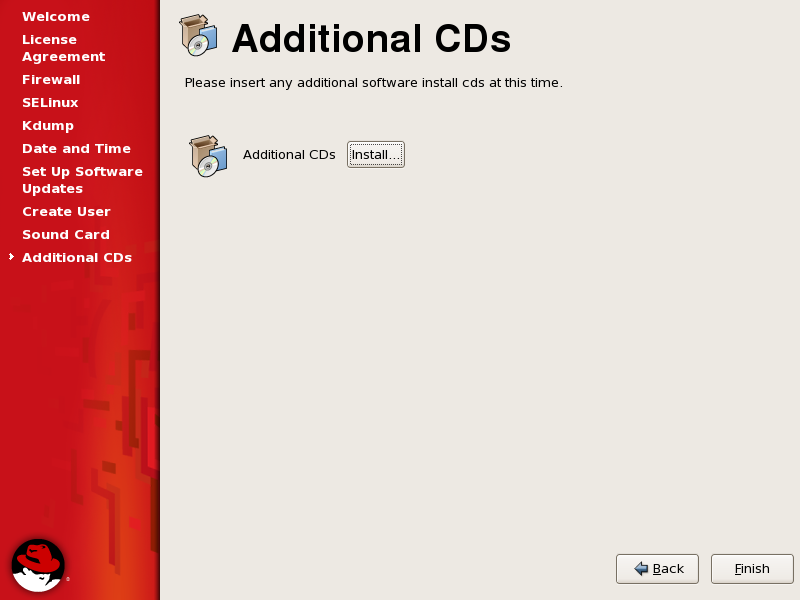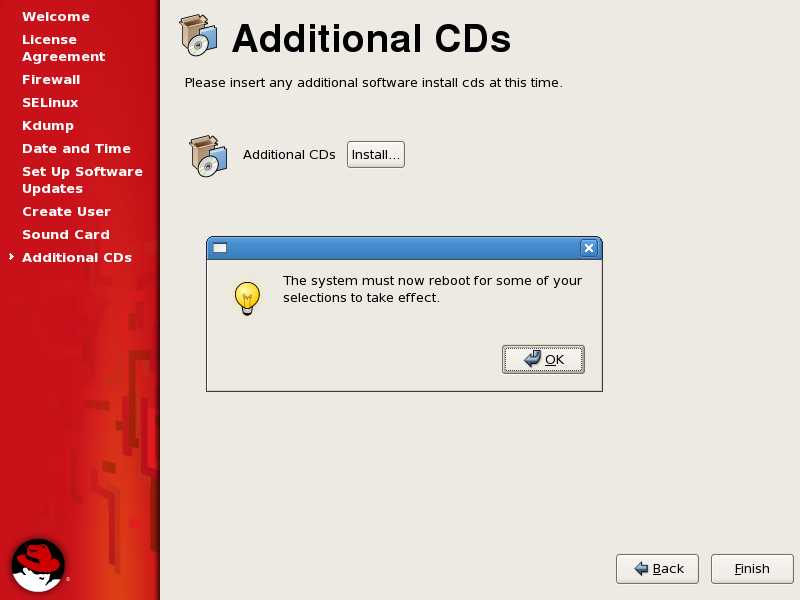Normal 0 7.8 磅 0 2 false false false MicrosoftInternetExplorer4 从图形化界面安装操作系统 详解 译: -从图形化界面安装系统,按回车键 -从文本界面安装系统,输入linux text 回车 -使用功能键列出下
Normal
0
7.8 磅
0
2
false
false
false
MicrosoftInternetExplorer4
从图形化界面安装操作系统
详解
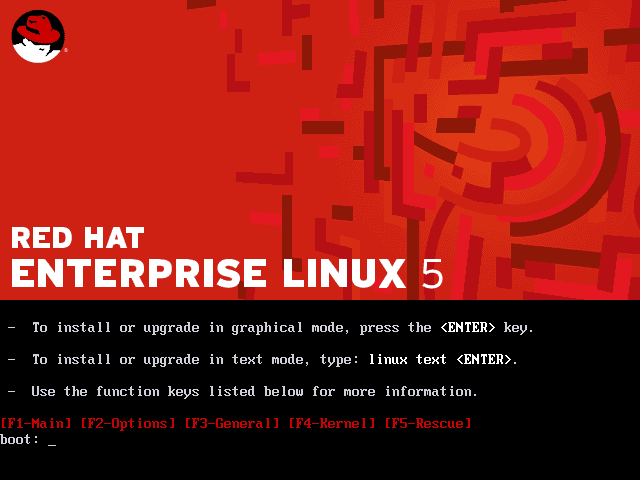
译: -从图形化界面安装系统,按回车键
-从文本界面安装系统,输入linux text 回车
-使用功能键列出下面更多的信息
[F1-主界面] [F2-选项] [F3-常规] [F4-内核] [F5-救援]
我们直接按回车键,进行图形化界面的系统安装
[F1-主界面] 按F1回到主界面,如下图:
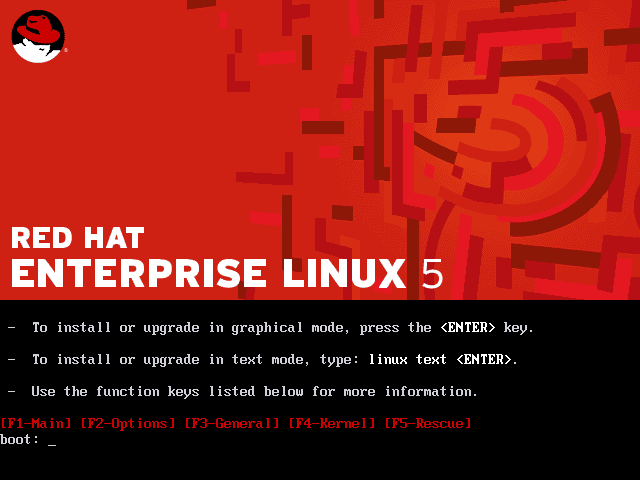
[F2-选择] 按F2进入安装启动的选择界面,如下图:
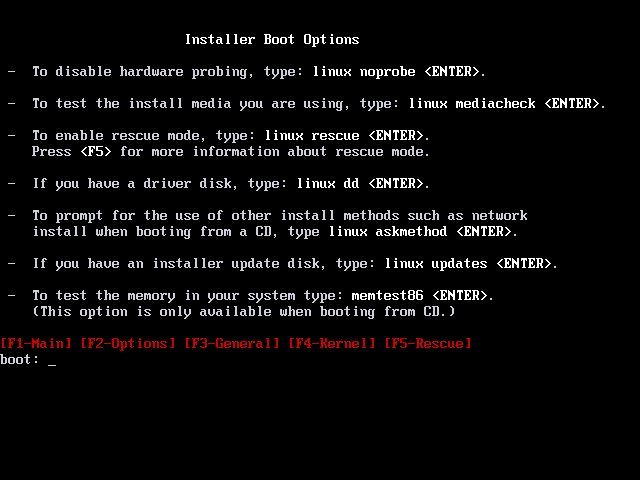
[F3-常规] 按F3进入常规的启动帮助界面,如下图:
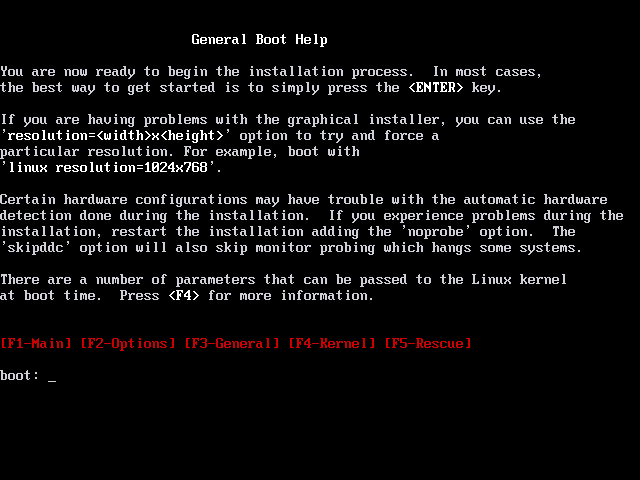
[F4-内核] 按F4进入内核参数帮助
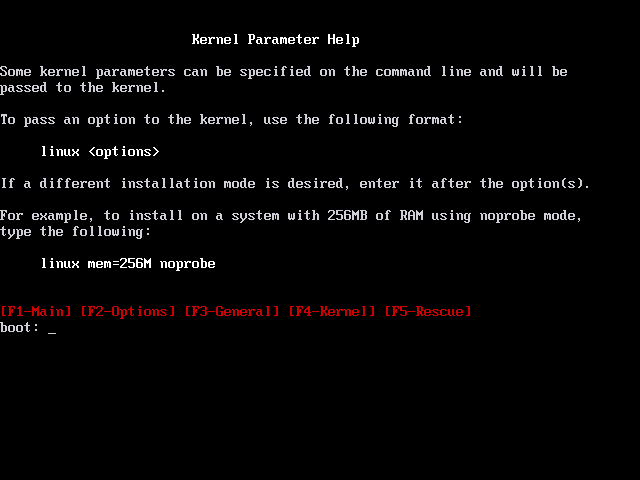
[F5-补救] 按F5进入补救模式帮助
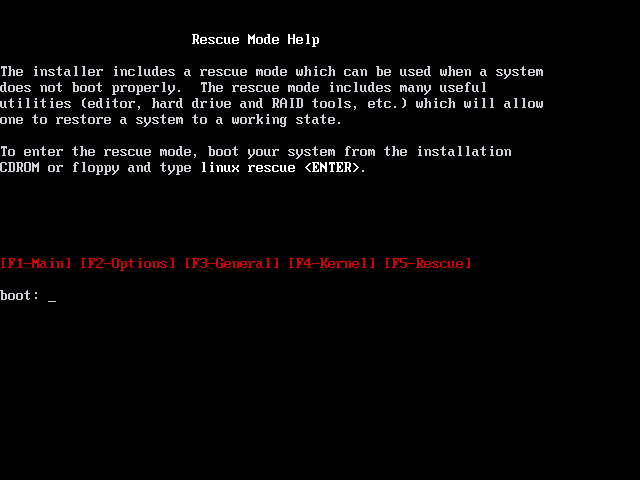
开始进入正式的安装过程:
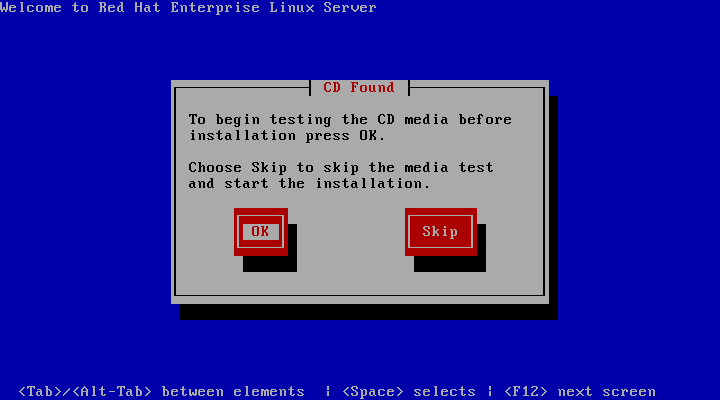
译:是否进行光盘校验
光盘校验是为了防止在做系统的过程中中断或故障,所以我们需要校验一下,看看光盘是否好用
我是用镜像安装的,我的镜像是好用的,所以直接选择跳过就可以了,用Tab键选择按回车确认
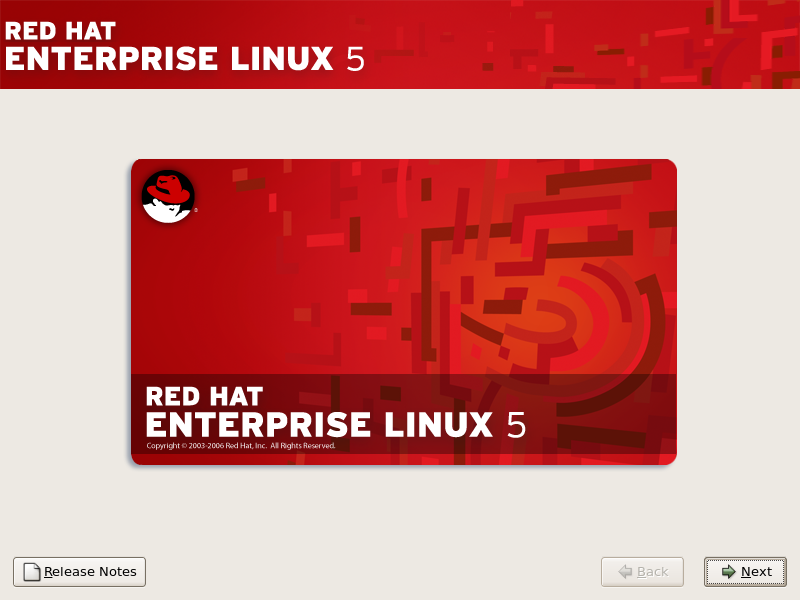
左下角的Release Notes是版本注释,我们直接选择Next
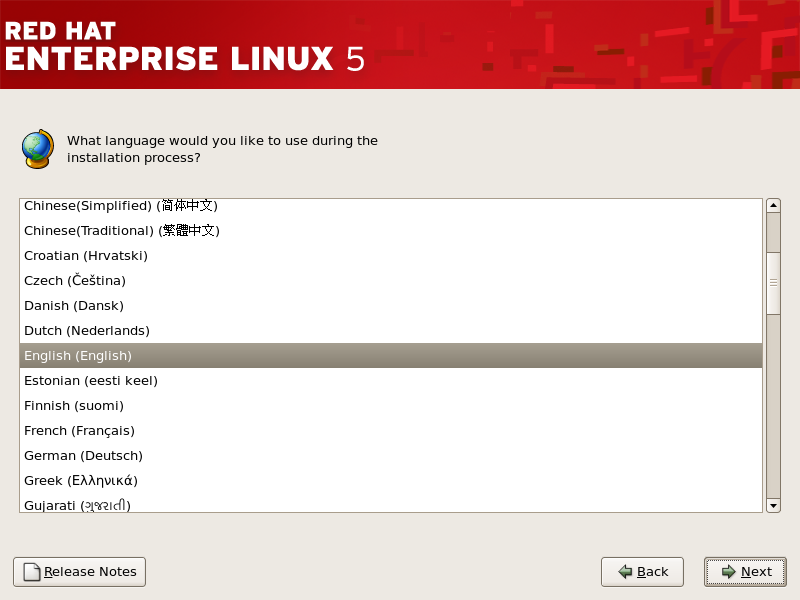
译:在安装系统期间,你想使用什么语言?
选择语言,然后直接Next(我们一般都选择English)
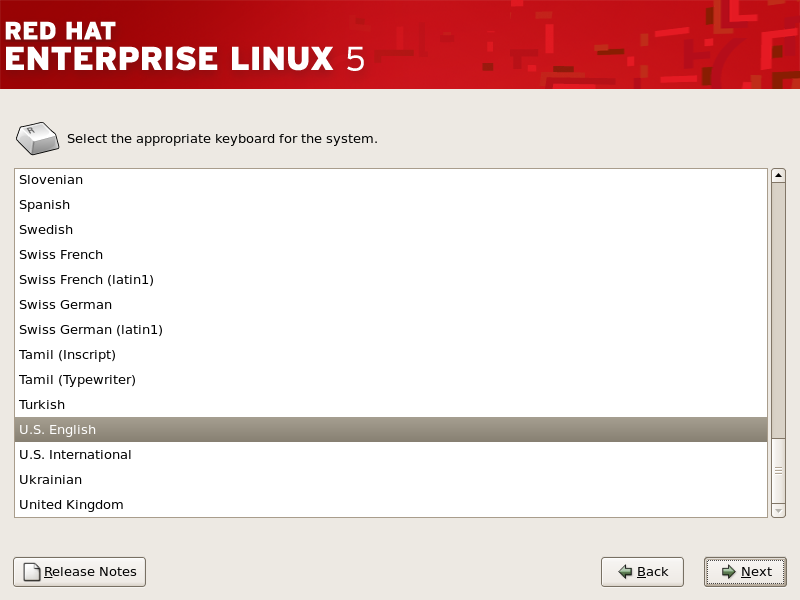
为系统选择恰当的键盘
选择U.S.English(标准美式键盘) ,然后鼠标点击Next
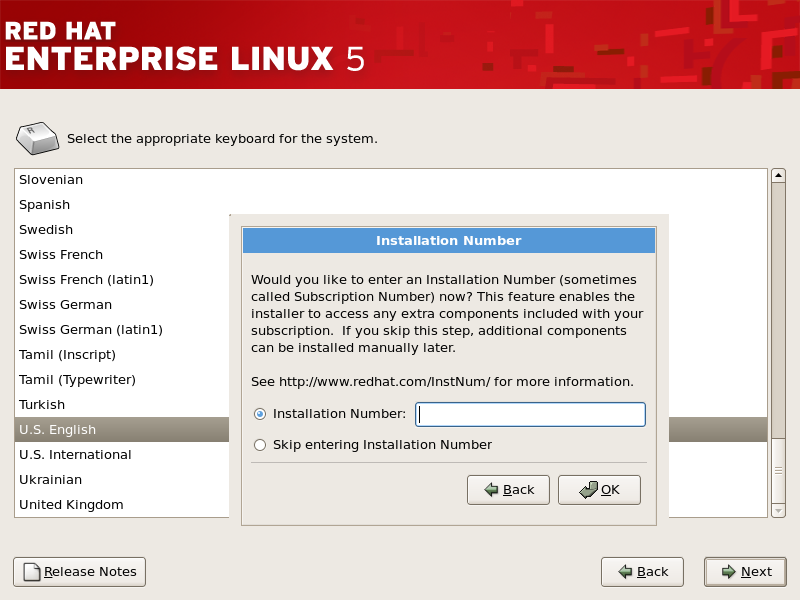
译:安装序列号
我们直接跳过即可(选择Skip... 然后点击OK)
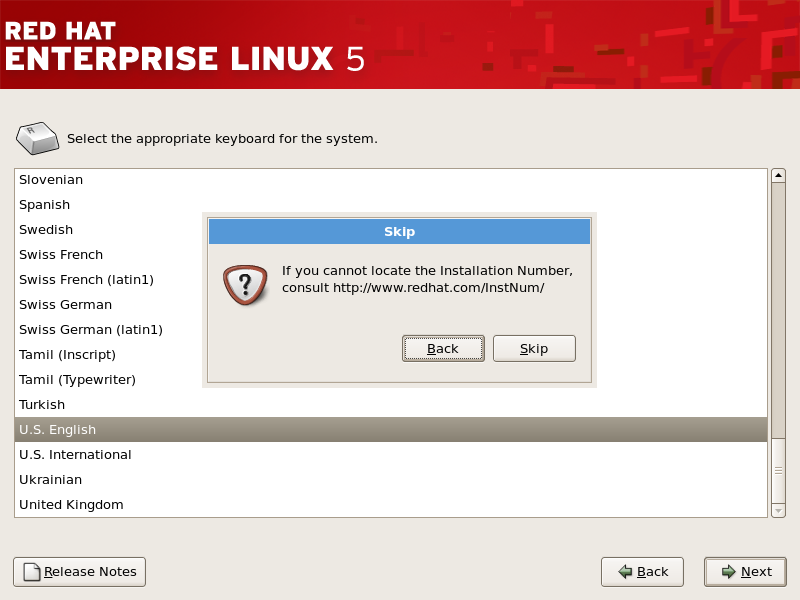
译:如果你不能定位安装序列号,可以登录http://www.redhat.com/InstNum/
直接选择Skip
警告:如果要创建新的分区,可能会造成数据的丢失,你想要创建新的分区吗?
选择Yes
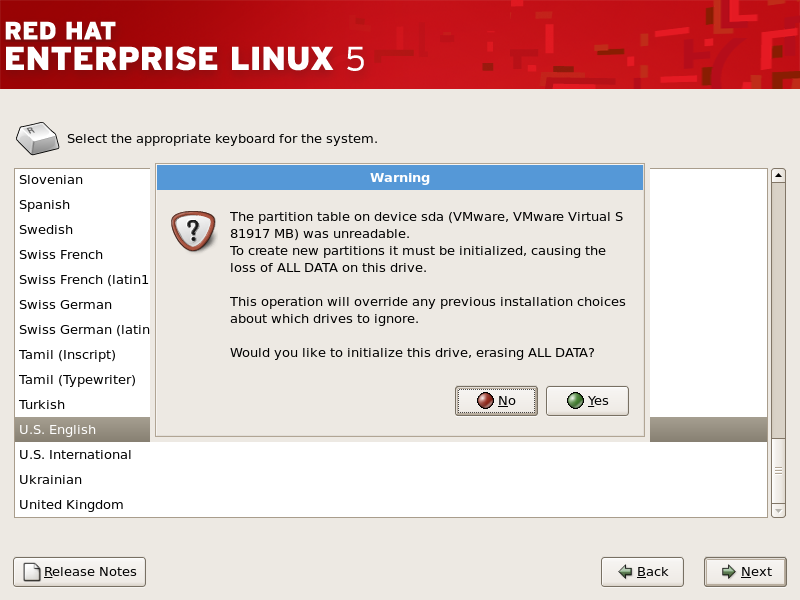
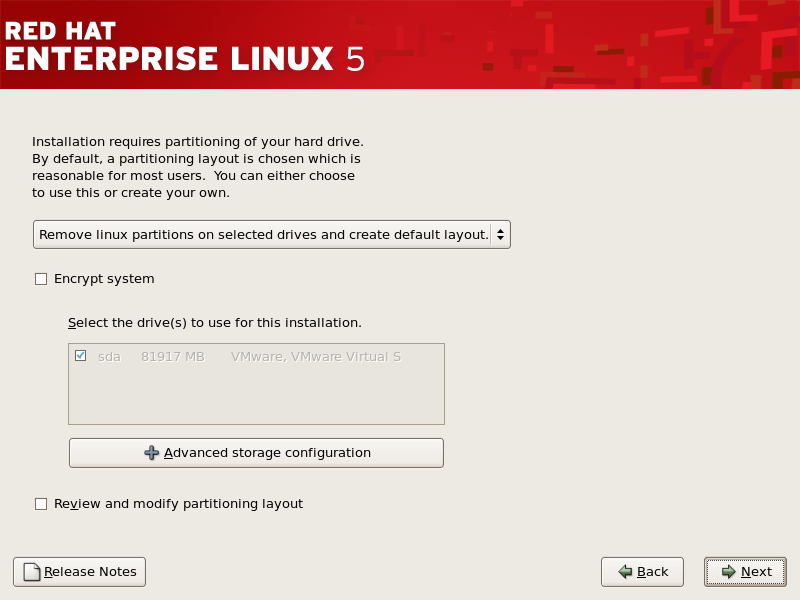
译:已经存在一些分区规划供大多数用户使用,你可以选择去使用这个或者创建你自己分区。
点开Remove linux partitions on selected drives and create default layout.
如下图:选择Create custom layout 创建自定义分区,点击Next

分区:
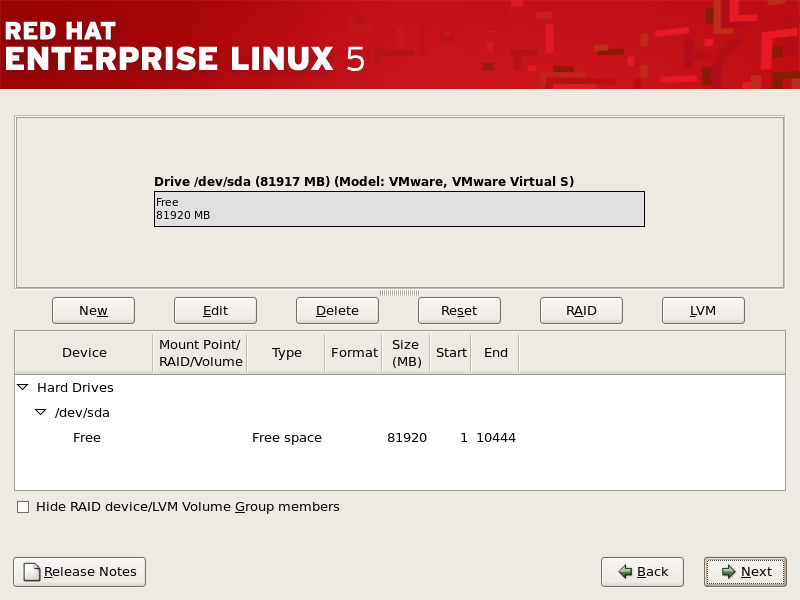
首先选中Free那行,点击New,如下图:
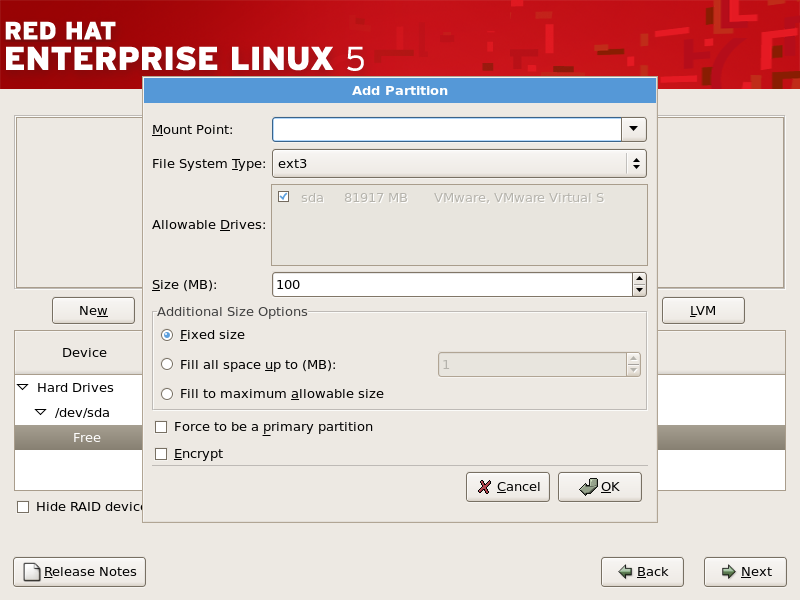
1./boot分区 100M
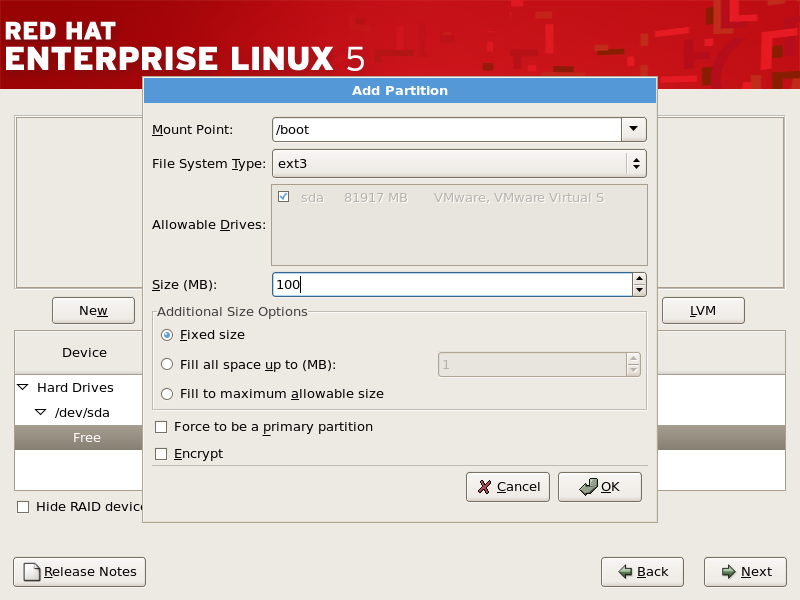
2./分区 20480M
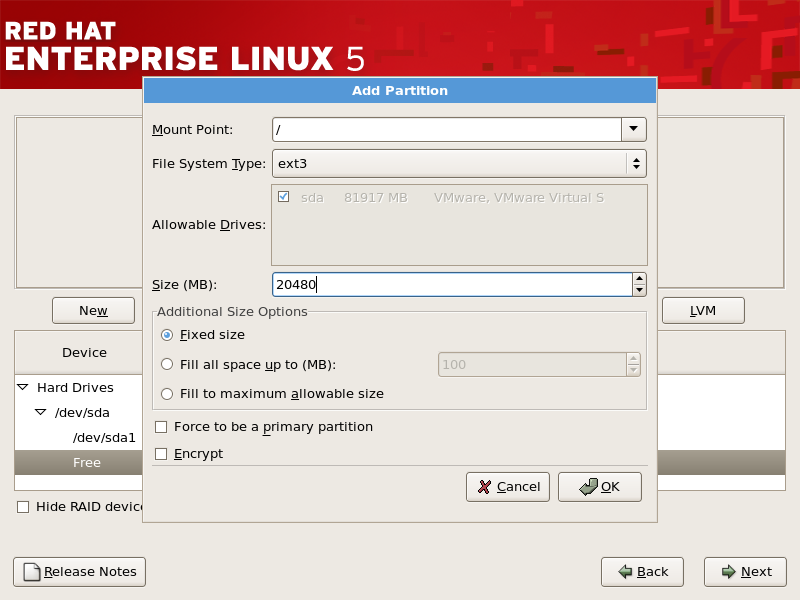
3.swap分区512M(机身内存的2到4倍)
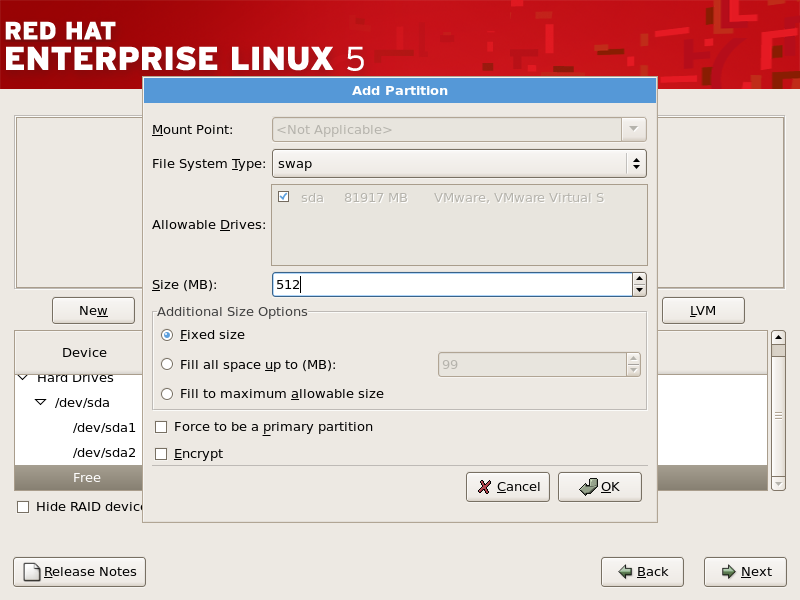
分区完毕:
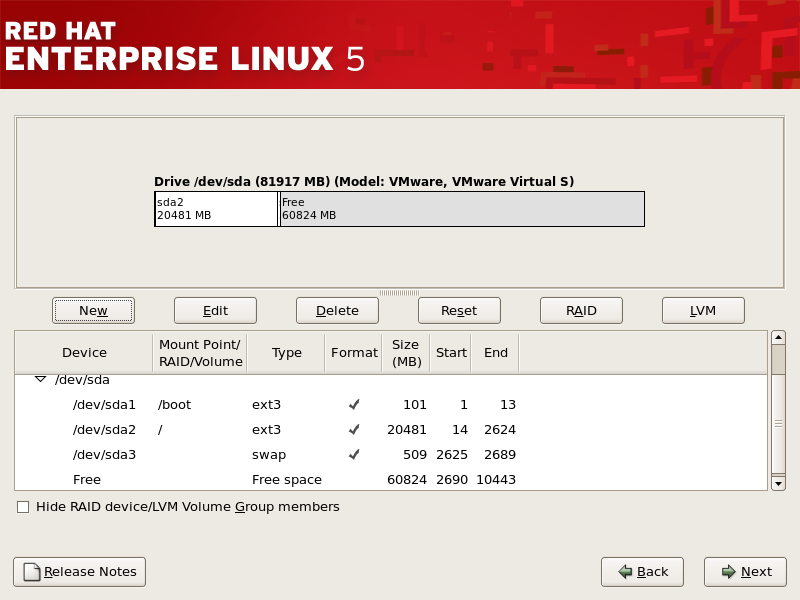
点击Next
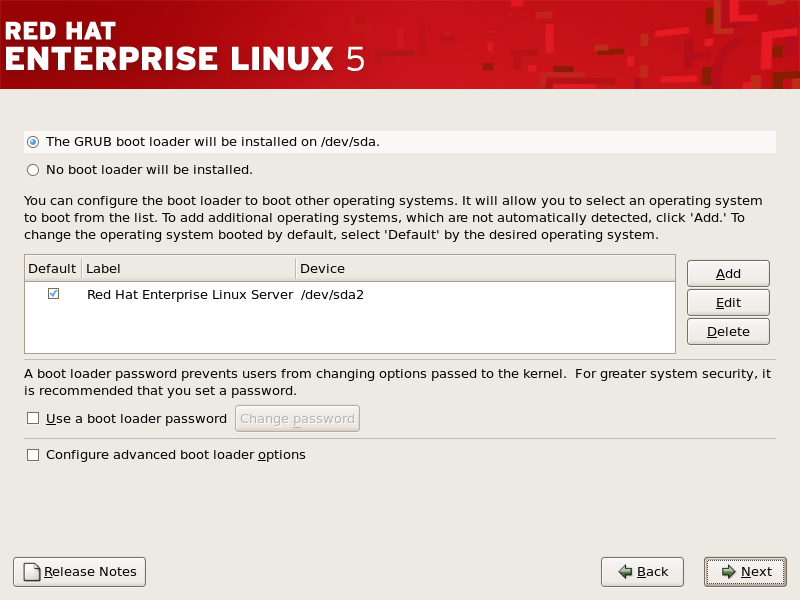
译:
The GRUB boot loader will be installed on /dev/sda安装启动加载器
NO boot loader will be installed 不安装启动加载器
你可以设置启动加载器去启动其他操作系统,你可以从列表中选择一个操作系统,还可以添加或删除操作系统。
Use a boot loader passwd 给启动加载器设置密码
configure advanced boot loader options 设置高级启动加载器选项
Add:添加 Edit:编辑 Delete:删除
直接选择Next即可
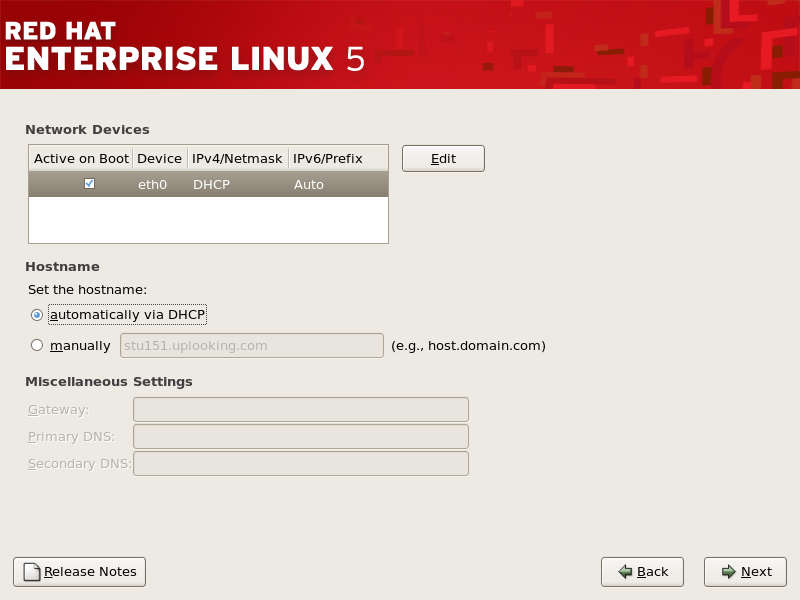
选择Edit,可设置IP
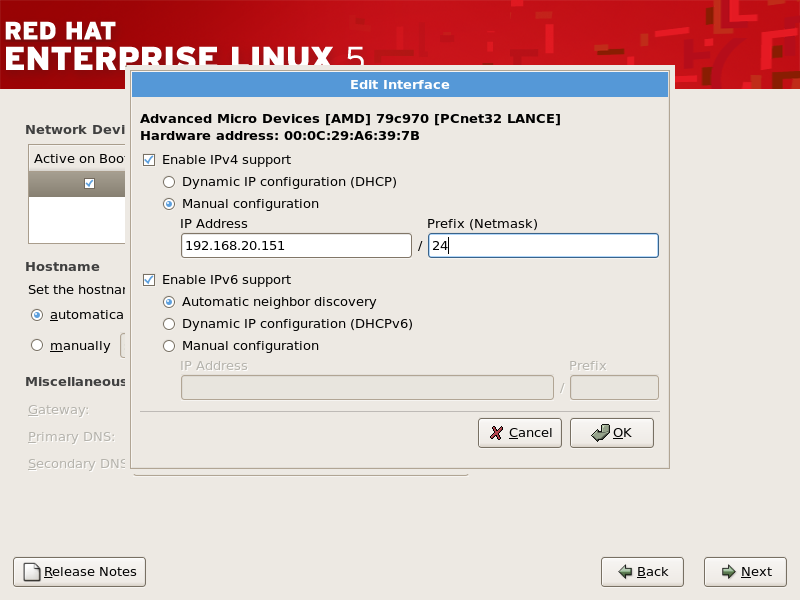
DHCP 动态主机配置协议(可以自动获取IP)
Manual configuration 手动设置IP
ip可以有两种形式:
192.168.20.151/255.255.255.0
192.168.20.151/24
点击OK,就设置成功了
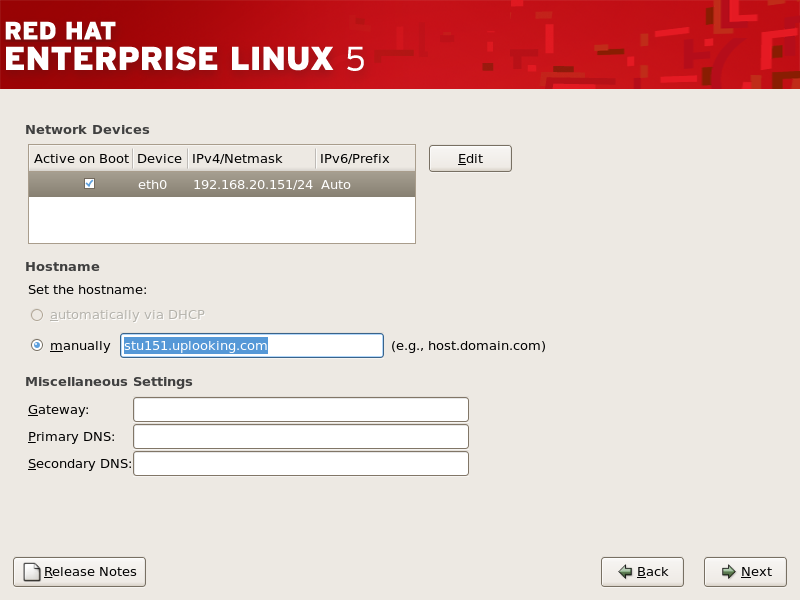
选择manually,手动设置主机名
Gateway 设置网关
Primary DNS 设置首选DNS服务器
Secondary DNS 设置备用DNS服务器
我们现在使用外网,所以我们可以先不设置网关和DNS服务器,改完主机名直接点击Next即可。
错误提示:你没有设置网关,之后网络环境可能出现问题。
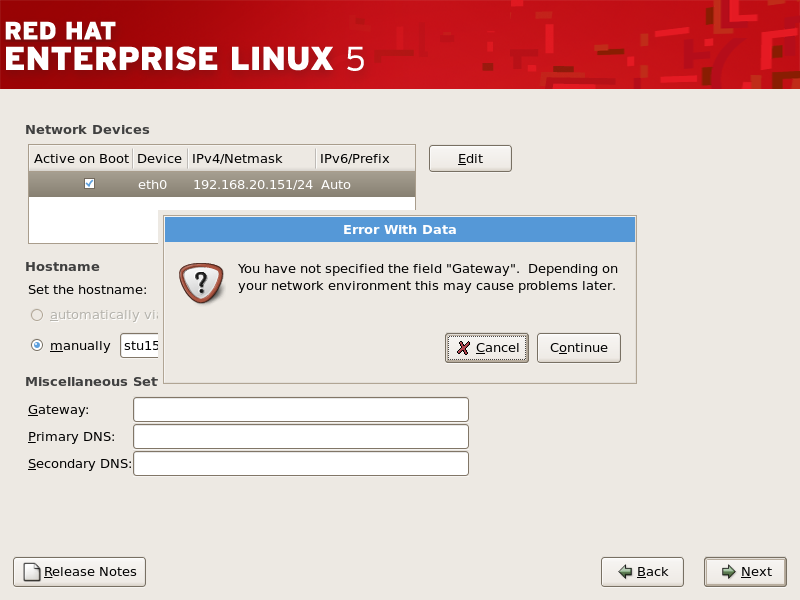
我们直接选择continue
错误提示:你没有设置DNS服务器,之后网络环境可能出现问题。
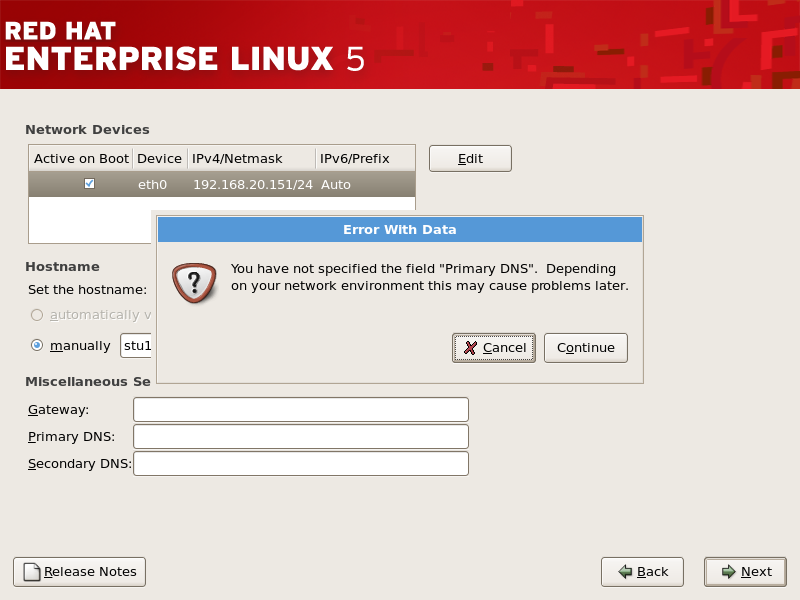
我们也直接选择continue
选择时区,可以在地图里直接选择,也可以在组合框里进行选择
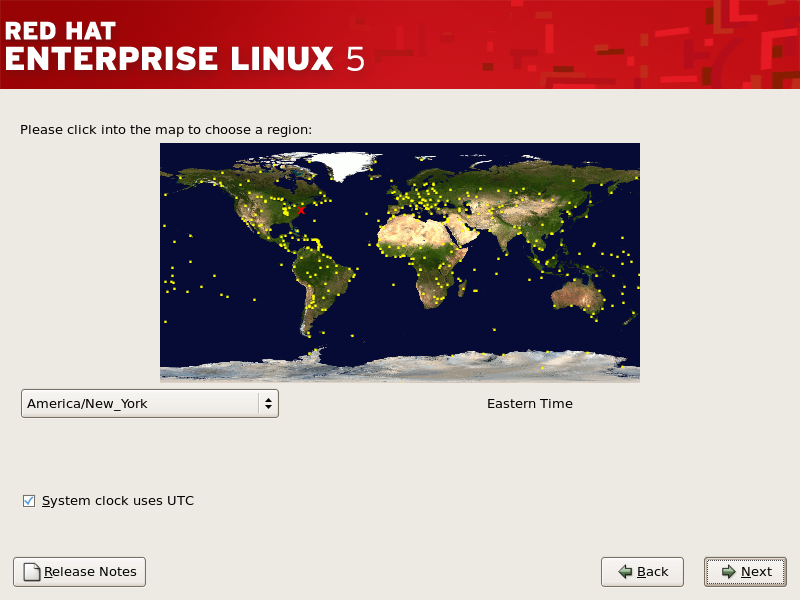
System clock uses UTC 格林威治时间标准(和北京时间差8小时)
我们应该取消选择这项,如图
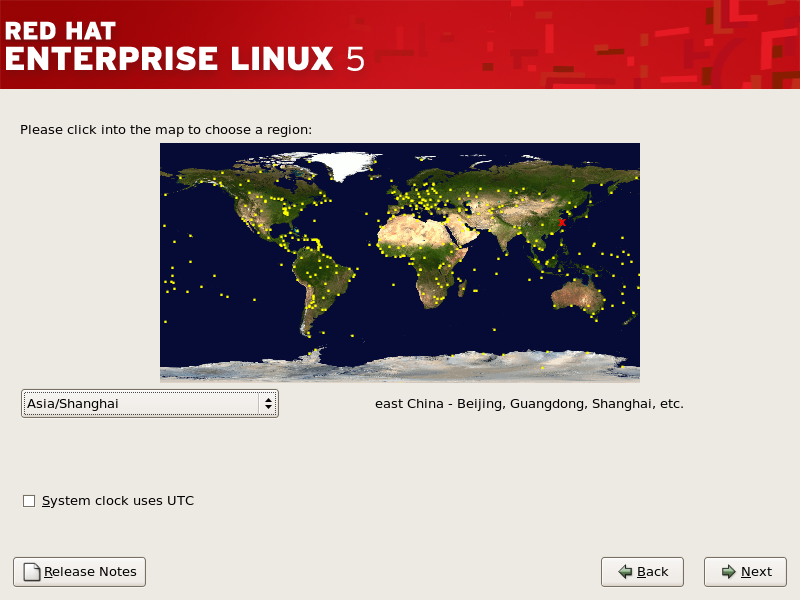
设置root登录密码
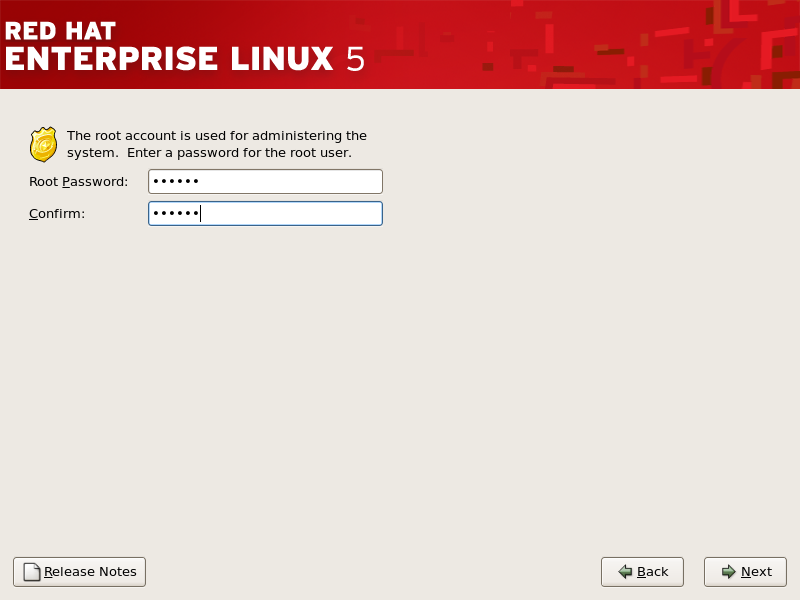
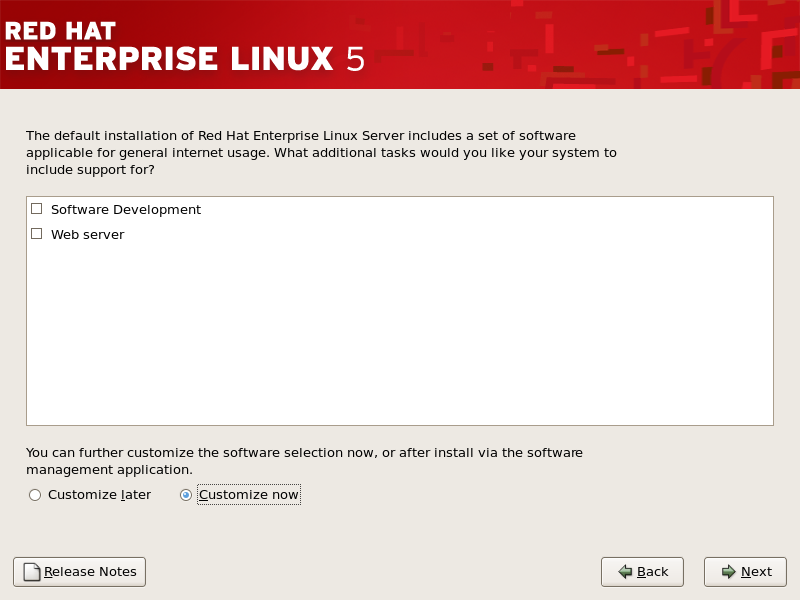
译:你想让你的系统支持哪些服务?
Customize later:稍后定制
Customize now:现在定制 我们选择现在定制
然后点击Next
我们现在只选择Editors里的vim编辑器即可,其他项把勾去掉
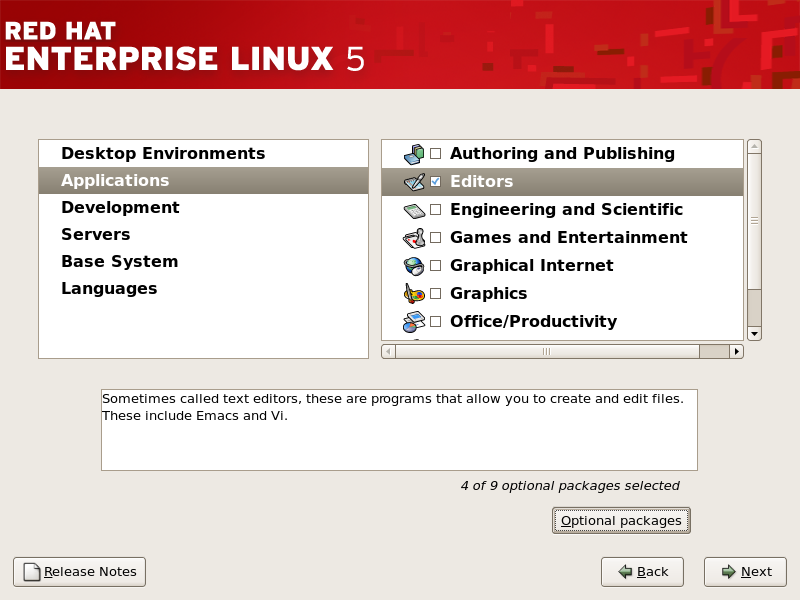
选中Editors前提下,点击Optional packages,选择如下图:
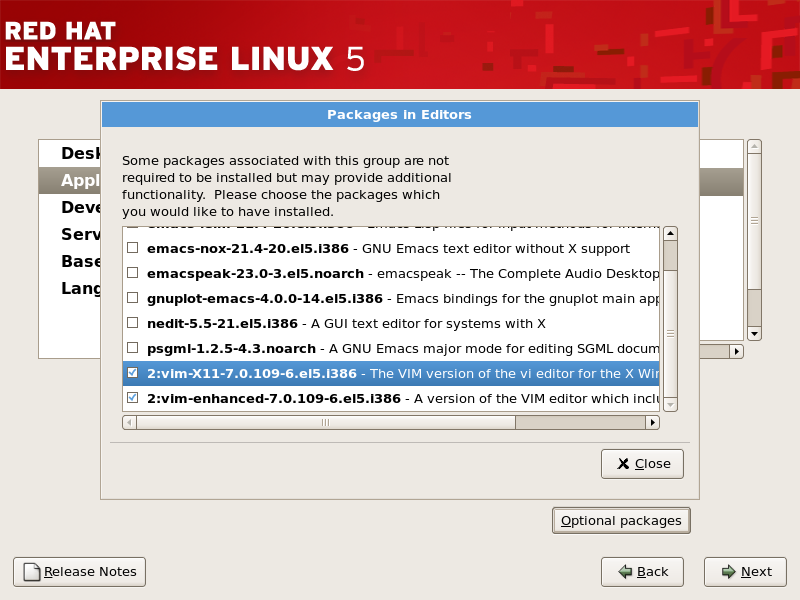
完毕后,点击close ,然后Next
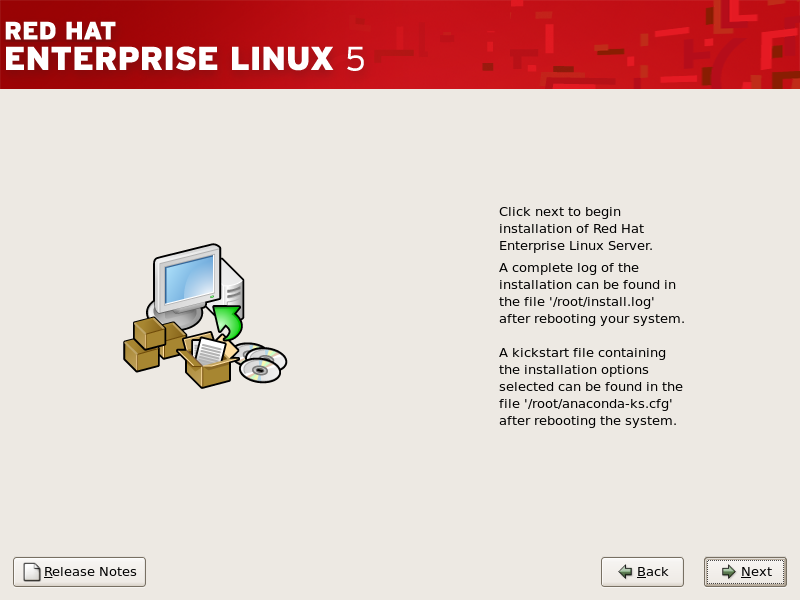
选择Next,开始安装linux操作系统
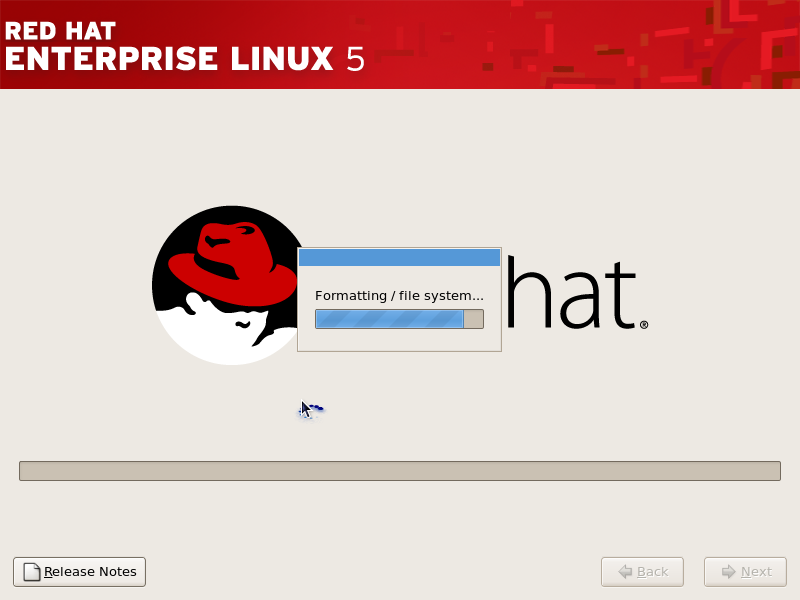
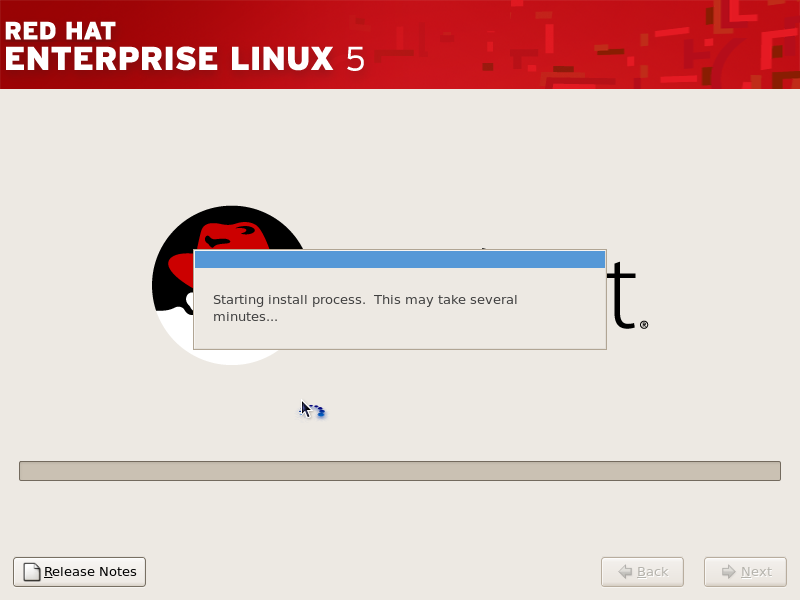
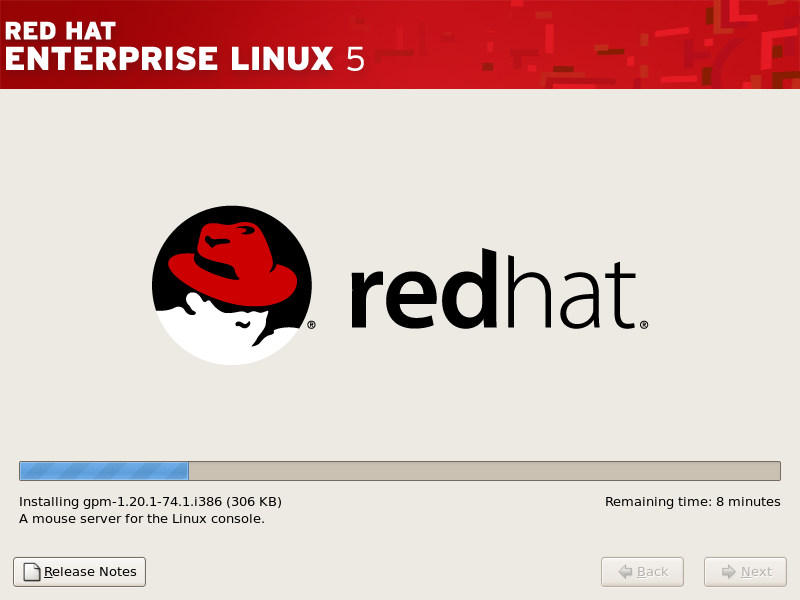
设置和安装已经完成,按reboot键重启
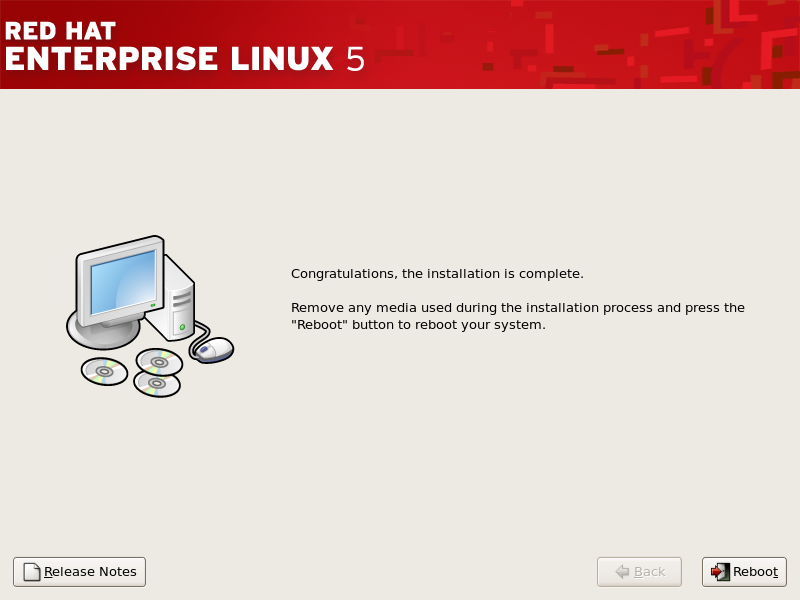
系统重新启来后:
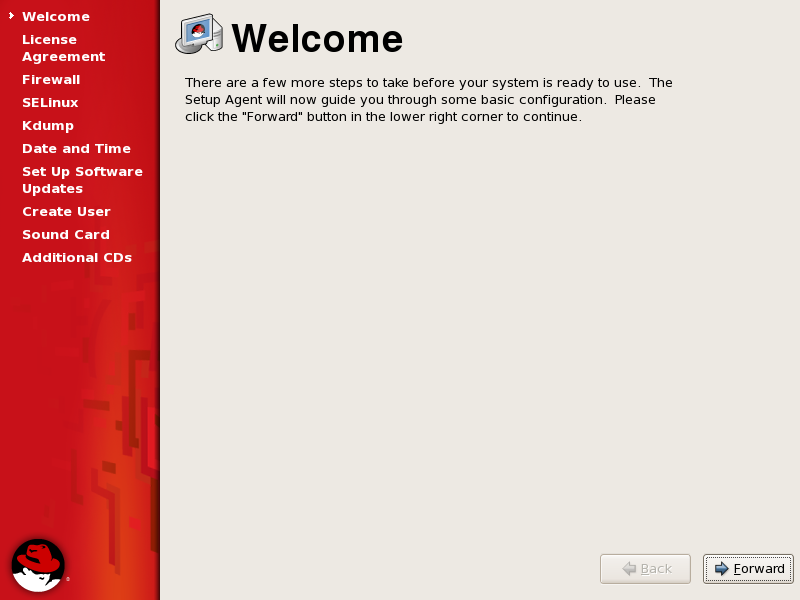
译:这有许多的步骤需要在你的系统准备使用之前完成。点击Forward将会引导你去完成基本的配置
点击Forward
同意许可
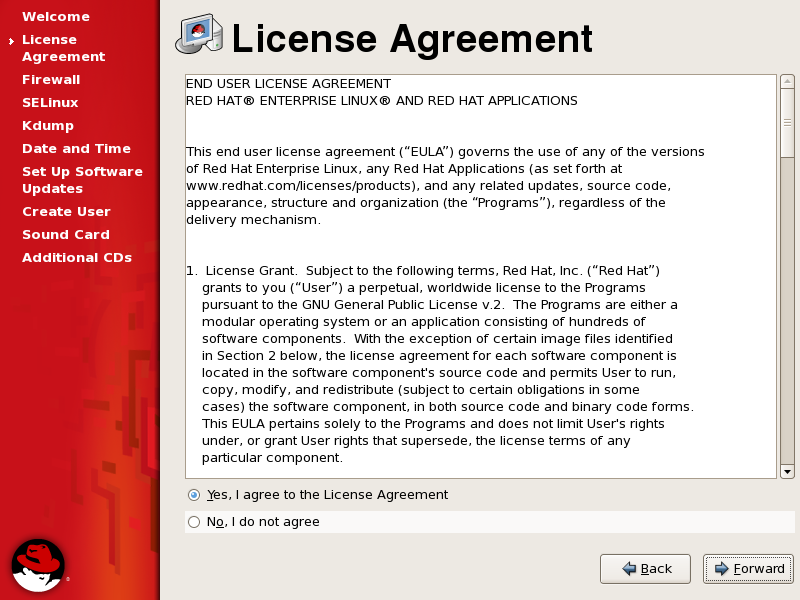
选择Yes,然后Forward
防火墙设置
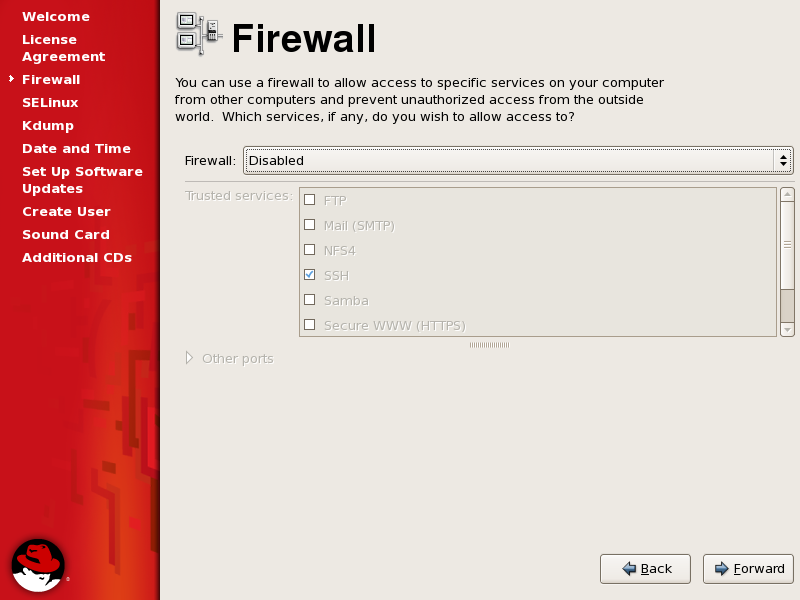
选择disabled ,然后Forward
提示:点击yes将会设置防火墙级别,你确认你想要这么做
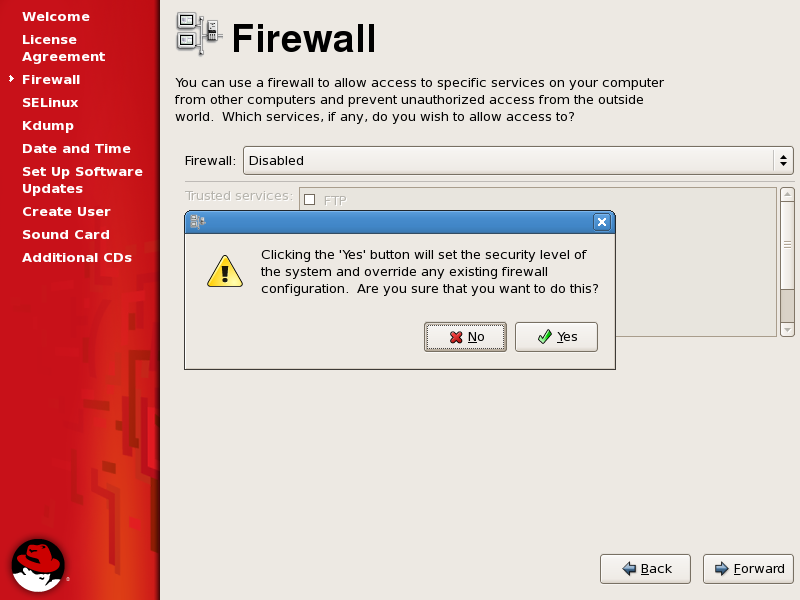
设置SELinux的级别
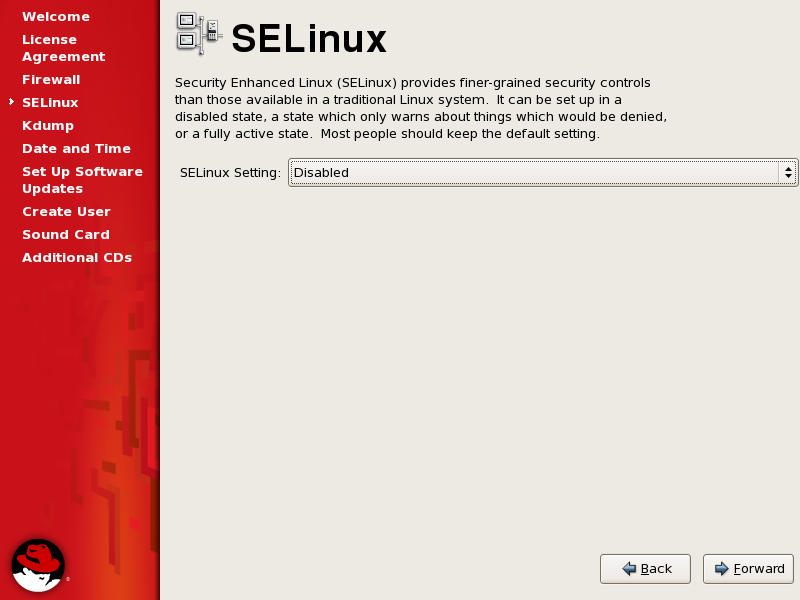
我们选择Disabled
提示:改变这个SELinux设置请求重启这个系统,因此整个文件系统也许被重新贴标签。重新贴标签会花费一段时间在文件系统。你想要继续设置和重启这个系统在第一启动完成后
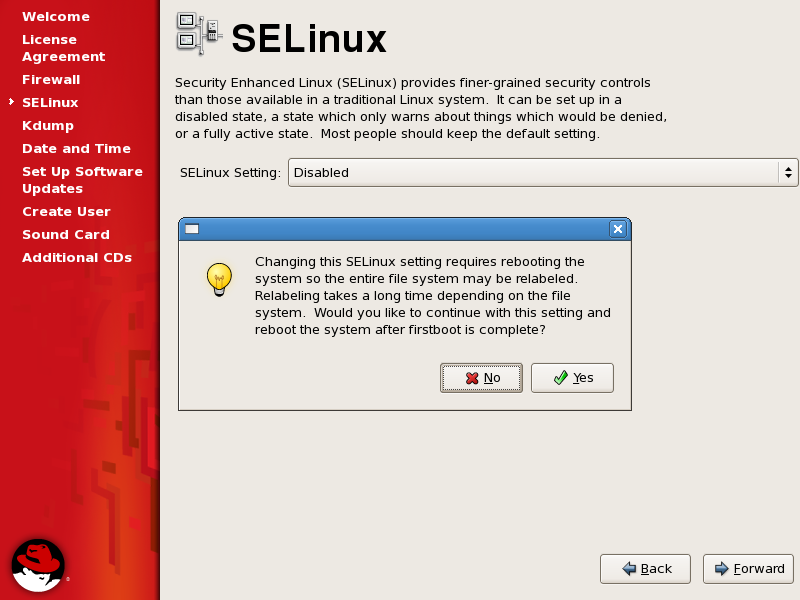
选择Yes,然后Forward
内核崩溃转储机制
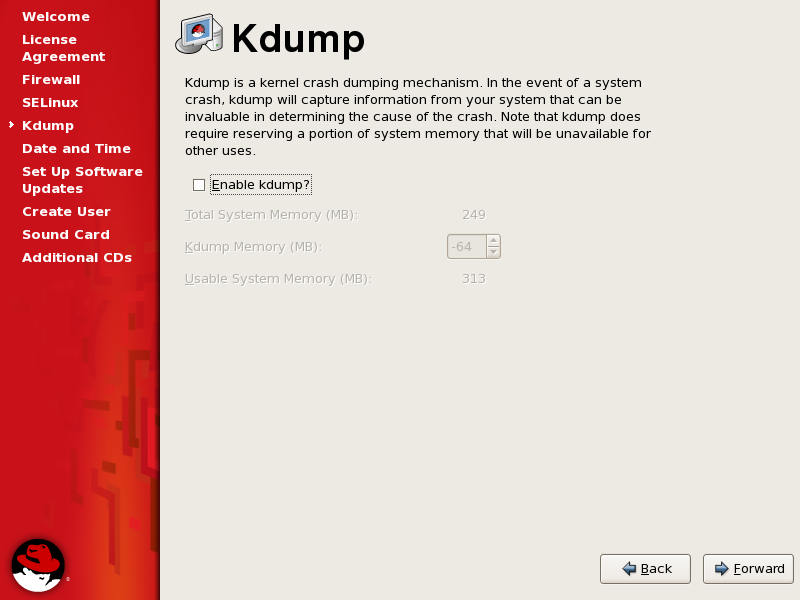
点击Forward
设置日期和时间
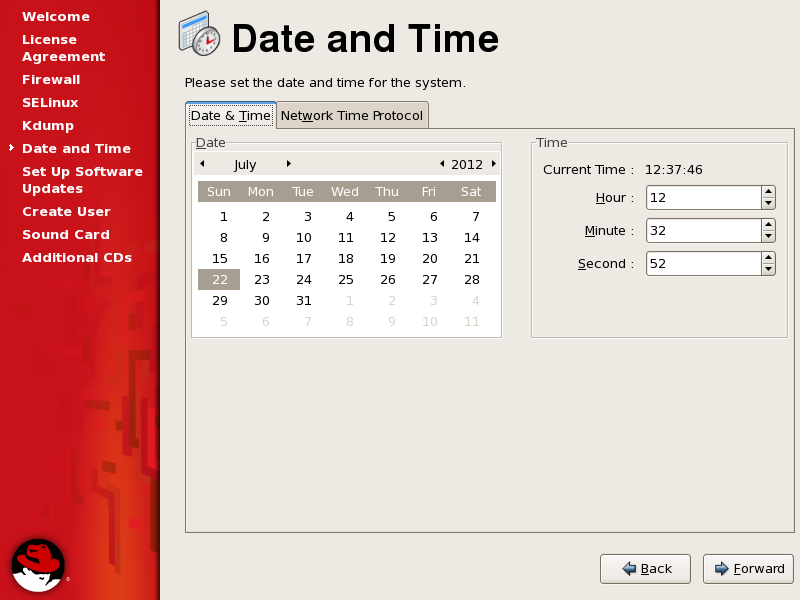
设置完成后,点击Forward
选择服务
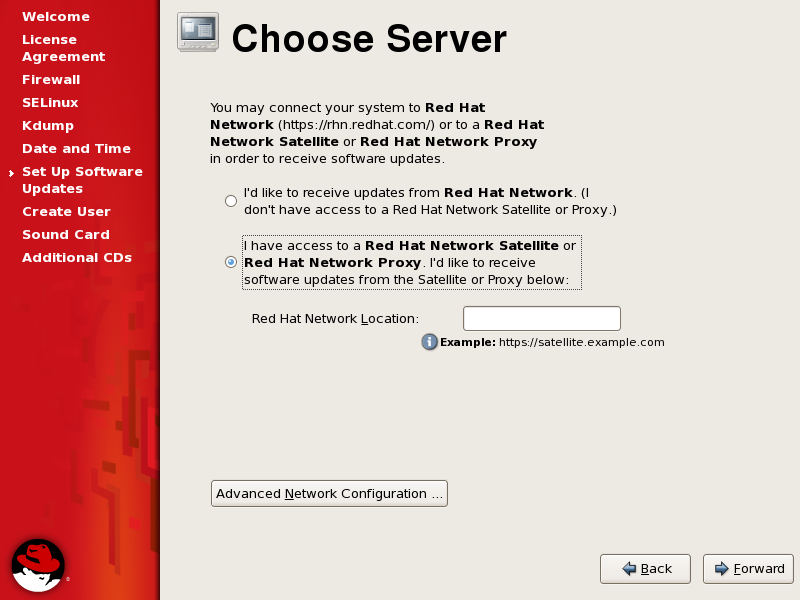
因为我没有联网,所以直接选择第二项即可,然后Forward
安装软件更新
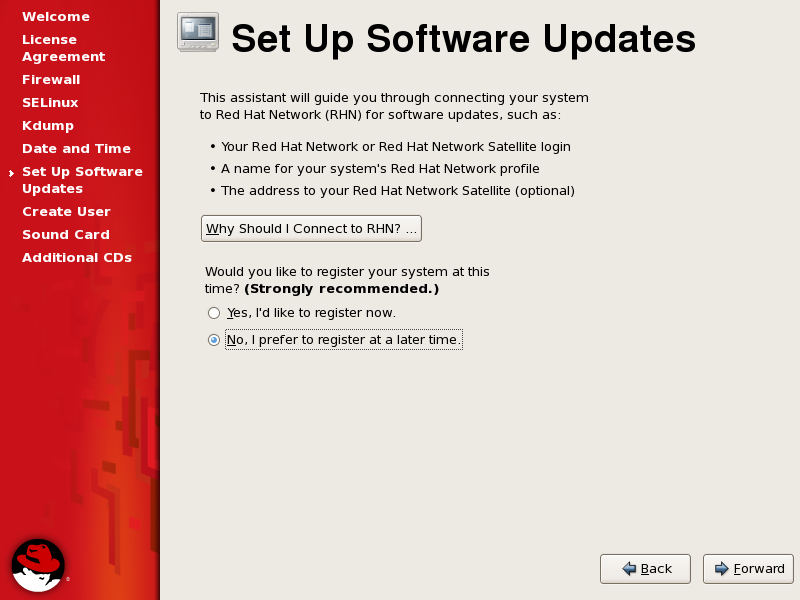
我们选择No.I prefer to register at a later time(不,我稍后定制)
更新之后可以获得以下功能
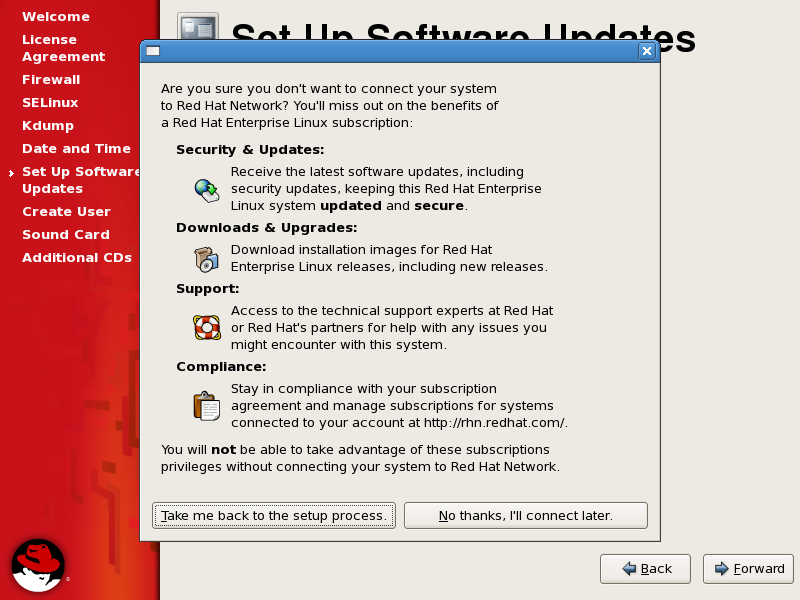
我们选择
No thanks.I'll connect later,然后选择Forward
创建新用户
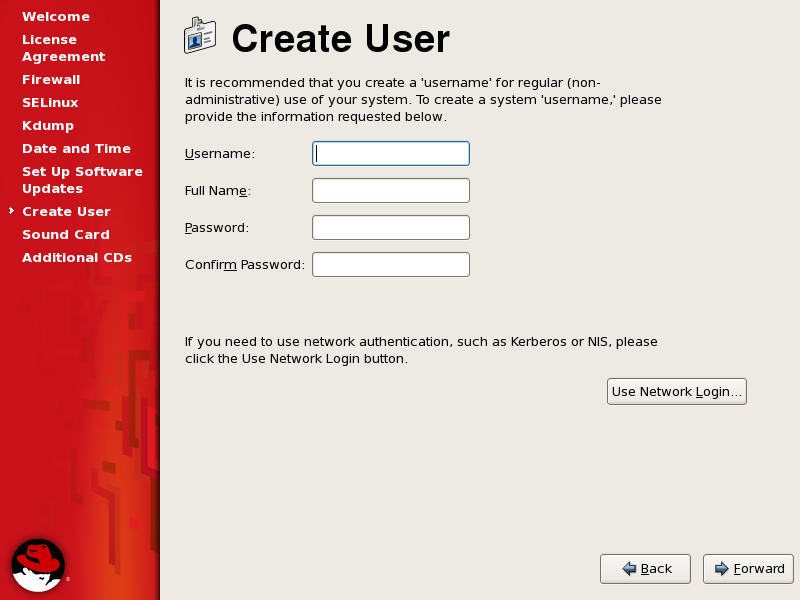
先不需要创建(我们可以在系统安装完成后,再自行创建用户),这里直接点击Forward即可
提示信息:如果你不创建用户,就只能用root这一个用户登录
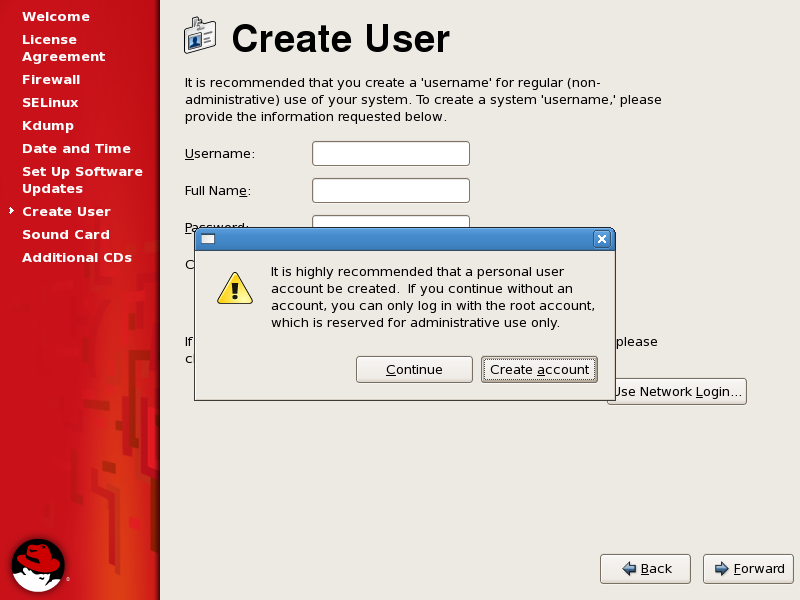
我们直接选择continue,然后Forward
测试声卡:我们直接按Forward

如果想安装任何高级软件,请插入CD,然后点击Install即可
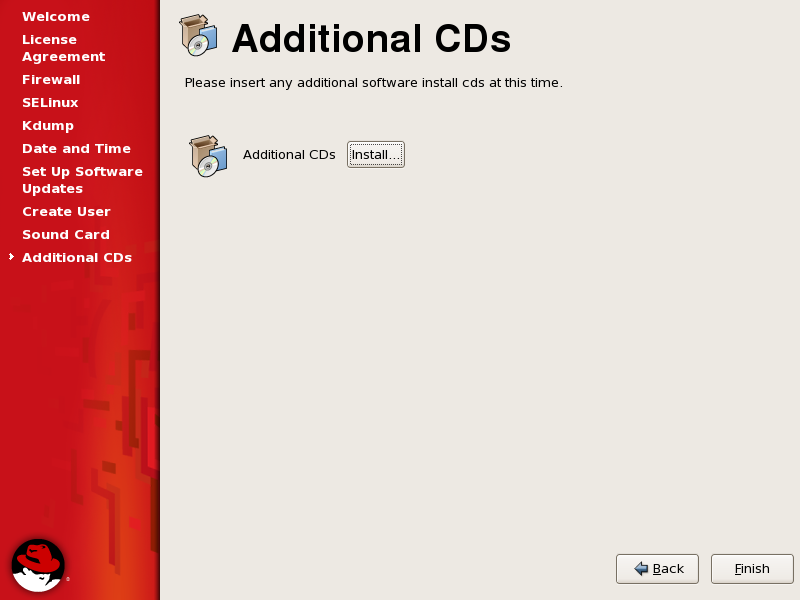
我们不安装,所以直接Finish即可
提示信息:是否重新启动来使得你的选择生效
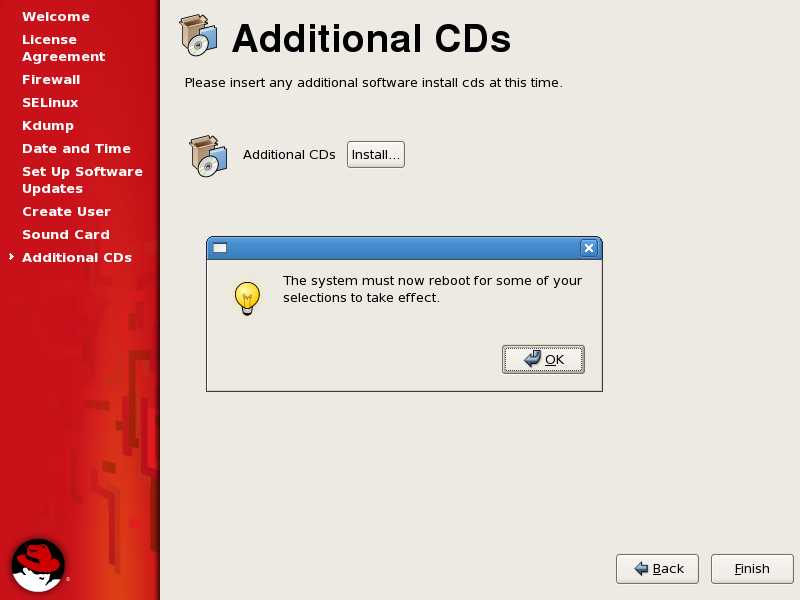
我们点击OK,系统将会重新启动
等系统启来就可以正常使用了!!!
恭喜你,系统安装成功了
st1\:*{behavior:url(#ieooui) }
/* Style Definitions */
table.MsoNormalTable
{
mso-style-parent:"";
font-size:10.0pt;"Times New Roman";}